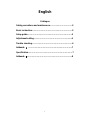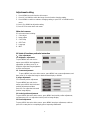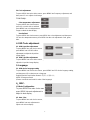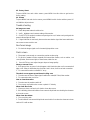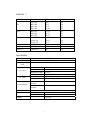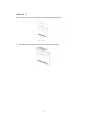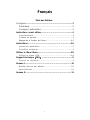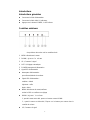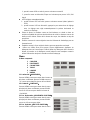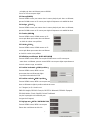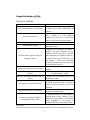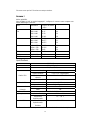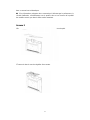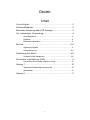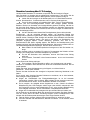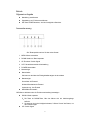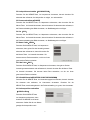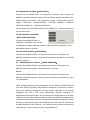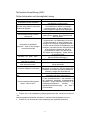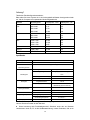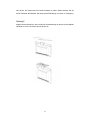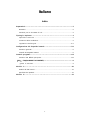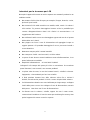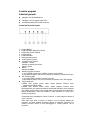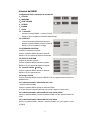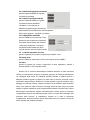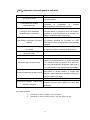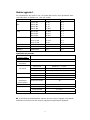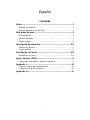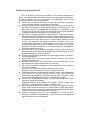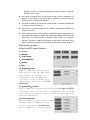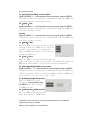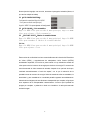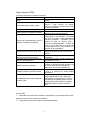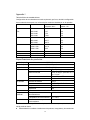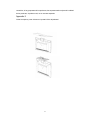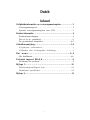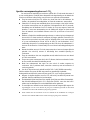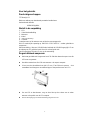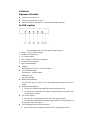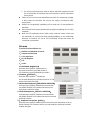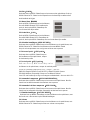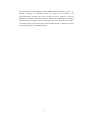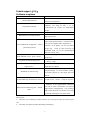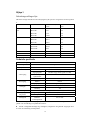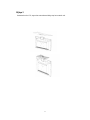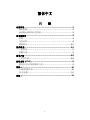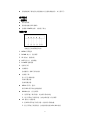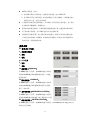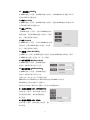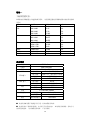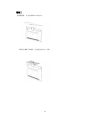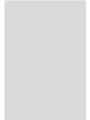1
English
Catalogue
Safety precautions and maintenance……………………………..2
Basic instruction….…………………………………………………..2
Setup guide………………..…………………………………………..3
Adjustment setting……………………………………………...…...4
Trouble shooting…………………………………………….………..6
Addenda Ⅰ ……………..…….…………………...……….………..7
Specification…………………………………………………..….……7
Addenda Ⅱ……..……………………………………………….…….8

2
Safety precautions and maintenance
1. Unplug the monitor before cleaning clean with a slightly damp cloth. wiping the
screen with a dry cloth is okay when the power is off .however never use alcohol or
ammonia-based liquids.
2. There are cooler hole design on the cabinet back, please do not cover or wall it up,
also do not lay the monitor near the electric heater or heater, including not airiness
setting place.
3. Please do not insert any matter or spray any liquid on it.
4. Please do not lay it on the unsafe space, if it falls down, it may be shatter strictness,
or it may hurt the user.
5. Unplug the monitor if you are not going to use it for an extended period of time.
6. Please do not put heavy on the monitor, electric cord or upper power.
7. Please do not open the monitor back cover voluntarily because the monitor is
including high voltage part.
Basic instruction
Equipment subassembly
Please check your monitor equipment subassembly including the followings:
A piece of monitor and a piece of signal cord.
A piece of power cord.
A set of warranty card.
A set of user manual.
A piece of audio cord.
FUNCTION
TFT-LCD MONITOR HAS THE FOLLOWING CHARACTERS:
z No radiation, protect your health.
Save space
TFT-LCD monitor is more thickness; it can save more space on the desk.
z Save more power.
z Smart model image screen setting
View window of smart model controls the interface to make easy setting and offering
high-tech enjoyment.
z 16.7M high quality image color
this product specially emphasizes view effect, to provide perfect image resolution
z Auto function
When no menu please press AUTO function key, it automatically adjust the signal to the
best statement setting.

3
Setup guide
To insert the signal cord to the back side of PC signal tie in.
The monitor work in wider power voltage range, it can be used in AC100-240V 50/60Hz
area.
To switch on the PC and press monitor power on/off key.
Power indicator light
Blue (green)light expresses power on ,when indicator light not bright, it expresses your
monitor power off.
Red light expresses no signal.
Blue (green) light expresses the signal is under normal working model
Blue (green) flash express the signal not input statement
Screen image adjustment
To through five keys of control panel to adjust the monitor setting by view of control
interface
The key of control broad
MENU: Shows main choice menus
DOWN: Decrease the option value in the OSD menu. Hot-key of volume adjust ment.
: Power ON/OFF key
UP: Increase the option value in the OSD menu. Switch the VGA signal to DVI.
AUTO: Exit main menu, when no menus, auto adjust image.

4
Adjustment setting
1. Press MENU into main function choice menu.
2. Press UP or DOWN to switch the image of main function changing setting.
3. Press MENU to switch to submenu changing setting, to press UP or DOWN into this
menu.
1, Press UP or DOWN to adjust the setting.
2, Press AUTO to return back main menu.
Main choice menu
PC main menu item including:
1、 Color adjust
2、 Image adjust
3、 Color Temp
4、 OSD Tools
5、 Language
6、 MISC
All kinds of functions particular instruction
1、 Color adjustment
1.1. Brightness adjustment
To press MENU into main choice
menus, press MENU into brightness
adjustment, and then, press UP or
DOWN to adjust the image brightness
to fit the environment.
1.2. Contrast adjustment
To press MENU into main choice menus, press MENU into contrast adjustment, and
then, press UP to adjust the image to obtain the best display or DOWN.
2, Image adjustment
2.1 Horizontal position adjustment
To press MENU into main choice
menus, press MENU into Horizontal
position adjustment and then
press UP or to adjust the Horizontal
position image display.
2.2 Vertical position adjustment
To press MENU into main choice menus, press MENU into Vertical position adjustment,
and then press UP or to adjust the Vertical posit ion image display.
2.3 Phase adjustment
To press MENU into main choice menus, press MENU into phase adjustment, and then
press UP to start pixel or to sampling by phase improving stabilization.

5
2.4 Clock adjustment
To press MENU into main choice menus, press MENU into Frequency adjustment, and
then press UP or to adjust clocks image
Color temp.
Color temperature adjustment
To press MENU into choice menus,
press UP or to this choice, and then
press MENU into color temperature to choose the standard warm or cool to adjust the
image to obtain the best display.
User Defined
To press MENU into choice menus, press MENU into color adjustment, and then press
UP into color temperature menu, press MENU into the color adjustment of red, green,
blue.
4. OSD Tools adjustment
4.1. OSD H-position adjustment
To press MENU into main choice menus,
press MENU into OSD H-Position
adjustment to adjust the H-position
image display.
4.2. OSD V-position adjustment
To press MENU into main choice menus, press MENU into OSD V-position adjustment to
adjust the V-position image display.
5. Language
5.1. OSD choice language setting
To press MENU into main choice menus, press MENU into OSD choice language setting,
and then press UP to select menu or language.
English Spanish French Italian Deutsch 简体中文 繁体中文
MORE: Portuguese Dutch
(Please consult the real model in order of the language)
6、MISC.
6.1. Auto Configuration
To press MENU into main choice menus,
press MENU into auto adjustment to
adjust to best display.
6.2. Auto Color
To press MENU into main choice menus,
press MENU into auto adjustment to
adjust color to best display.

6
6.3. Factory Reset
To press MENU into main choice menus, press MENU into this choice to get back to
factory setting.
6.4. Volume
To press MENU into main choice menus, press MENU into this choice and then press UP
or DOWN to adjust volume.
Trouble shooting
No image on screen
1、Check the power button is switched on.
2.、Verify brightness and contrast setting of the monitor.
3.、Check TFT-LCD monitor is under non-input signal or not, if under non-input signal, the
power indicator light will flash.
4.、if signal indicator is note book, please make sure that the signal has been switched to
out connect screen model or not.
Non-focus image
1、To check the image signal cord is inserted right position or not.
Flash screen
1、The power is not enough, to connect the monitor to other plug.
2、To get rid of matter to make magnetic field around the monitor, such as radian , not
cover speaker, fluorescence light, ac transformer ,table fans etc.
3、 Press AUTO key, auto adjust image to improve image quality .
Wrong or unusual color
1、If red, green, blue, anyone of color disappear, shall check the view cord is connected all
right or not .If the pin inside the plug of electric cord is loose, it will occur bad connection.
2、To connect the monitor to another PC to try.
The whole screen appear up and down H-rolling scan
1、To make sure the view of input signal is within the order(60-75Hz)of the monitor.
2、To connect the view cord close
How to clean the monitor
1、To make sure the monitor switch off.
2、To not spray any liquid on the screen or plastic PC directly.
When clean the screen
1、Please use clean, soft and no fur cloth to clean the screen.
2、If it is still dirty, please add a little of non-ammonia liquid and non-alcohol glass cleanser
to clean the screen
When clean the cabinet
1、To use soft dry cloth
2、To add a little of non-ammonia liquid and non-alcohol of non-abrasion cleanser to clean
surface if it is still unclean.

7
Addenda Ⅰ
Standard Resolution H-Frequency(KHz) V-Frequency(Hz)
VGA
720 X 400
640 X 480
640 X 480
640 X 480
31.47
31.47
37.50
37.861
70.0
60.0
75.0
72.8
SVGA 800 X 600
800 X 600
800 X 600
37.879
48.077
46.875
60.0
72.2
75.0
XGA 1024 X 768
1024 X 768
1024 X 768
48.363
56.476
60.02
60.0
70.0
75.0
SXGA 1280 X 1024 63.981 60.0
WXGA+ 1440 X 900 55.469 60.0
WSXGA+ 1680X1050 64.7 60.0
Specification
Screen size
22” Wide Screen
Resolution 1680 x 1050 pixel
Maximum viewing
angle
170° (H) / 160° (V)
Input interface D-Sub(15pin)
Input signal simulate 0.7pp anode signal/75Ω
Separability in-phase H/V TTL
VGA input
H-Frequency 30KHz – 80KHz
Input interface DVI-D
DVI input
Input signal 10 bit digital input signal
Normal Power
Dissipation
≤50W
Power Dissipation
Standby Power
Dissipation
3W
Power input AC 100-240V. 50/60Hz
Storage Temp. -20℃ to 60℃ Temperature
Operation Temp. 0℃ to 40 ℃
Humidity 10% to 90%

8
Addenda Ⅱ
1.As the picture, turn over the monitor, then put the trestle into the hole.
2. Turn the manual bolt deasil until the base is fixed to the trestle.

1
Français
Table des Matières
Consignes………………………………………………………………2
Précautions……………………………………………………….…2
Consignes particulières…………………………………………3
Instructions avant utiliser…………………………………………4
Caractéristique…………………………………………………….…4
Contenu du paquet……………………………………………….……4
Réglage de la Position de l’écran…………………………………….…4-5
Instructions…………………………………………………………5-6
Instruction générales………………………………………….……5
Contrôles extérieurs………………………………………….……5
Utiliser le Menu Menu……………………………………………6-8
Utiliser le Menu OSD……………………………………………6-8
Support technique(FAQ)………………………………………...9
Pannes et solutions………………………………………………9
Annexe I………………………………………………………………10
Modèle d’usine par défaut………………………………………10
Spécifications……………………………………………………..10
Annexe II………………………………………………………………11

2
Veuillez lire entièrement ce manuel avant l’installation et obtenir les meilleures performances du moniteur,
et gardez-le à disposition pour une référence ultérieure.
Consignes
Précautions
Déclaration de la FCC
AVERTISSEMENTS:(pour les types avec la déclaration de la FCC)
Cet équipement a été testé et reconnu conforme aux limites des appareils
numériques, conformément à l'article 15 du règlement FCC. Ces limites sont conçues
pour fournir une protection raisonnable contre les interférences néfastes en
installation résidentielle. Cet équipement génère, utilise et émet de l’énergie
radio-fréquence et, s’il n’est pas installé et utilisé en accord avec les instructions, peut
provoquer des interférences dans les communications radio. Cependant, il n’y a
aucune garantie que des interférences ne se produiront pas dans une installation
particulière. Si cet équipement provoque des interférences néfastes pour la réception
de la radio ou de la télévision, ce qui peut être déterminé en éteignant puis en
rallumant l’appareil, l’utilisateur est encouragé à tenter de corriger les interférences
par une ou plusieurs des mesures suivantes:
Réorienter ou déplacer l'antenne de réception.
Augmenter la séparation entre l'équipement et le récepteur.
Connecter l’équipement sur un circuit différent de celui sur lequel le récepteur est
branché.
Consulter un vendeur ou un technicien radio/TV expérimenté pour obtenir de l’aide.
Note :
Tous les modifications ou les changements non autorisés pourraient rendre le
moniteur inapplicable.
Afin de conformer les normes des radiations il faut utiliser le câble blindé et le câble
d’alimentation CA.
Le fabricant n’est pas responsable pour les interférences radio ou téléviseur causées
par les modifications non autorisées. L’utilisateur devrait supporter les dépenses pour
les corriger.

3
Consignes particulières :
z Afin d’éviter tout risque d’électrocution ou d’endommagement, n’exposez pas le
moniteur à la pluie ni en contact avec de l’eau ni près d’un environnement
humide, par exemple, la salle de bain, le lave-vaisselle, la cuisine, la machine à
laver, la piscine ou le basement humide.
z N’ouvrez pas le boîtier avec une haute tension dedans, contactez un technicien
qualifié s’il a besoin d’un entretien.
z Ne laissez pas tomber le moniteur pendant l’utilisation ou le transport, par
exemple sur une chaise ou une table instables, dans des automobiles, cela
pourrait blesser l’utilisateur et conduire des dommages du moniteur. Veuillez
consulter le fabricant ou le revendeur pour le placer dans une automobile ou sur
une chaise. Si vous voulez le fixer au mur ou au support, l’installation doit être
approuvée par le fabricant et conformer strictement aux procédures.
z Les orifices du boîtier sont pour la ventilation. Eloignez tout objet pouvant tomber
dans les orifices de ventilation ou empêcher le refroidissement correct du
moniteur. N’obstruez pas les orifices de ventilation du boîtier, par exemple, le
placer dans un lit, un canapé, sur une couverture ou les similaires, ou près d’une
chaleur. Seulement dans le cas où la ventilation est assurée, ne le mettre dans
une boîte ou une armoire. La tension d’alimentation est notée sur l’étiquette de
l’arrière du boîtier. Si vous ne pouvez pas confirmer la tension fournie veuillez
contactez le revendeur ou le fournisseur électrique local.
z Débranchez le moniteur si vous envisagez de ne pas l’utiliser pendant un certain
temps pour éviter des chocs à cause de la tempête ou d’une tension anormale.
z Ne laissez pas la douille surcharger sinon il va provoquer une incendie ou un
choc électrique.
z Ne mettez pas un corps étranger dans le boîtier, il va provoquer une incendie ou
un choc électrique.
z Afin d’assurer la sécurité, la tension d’alimentation doit être CA100-240V
50/60Hz.
z Lors de la disposition du moniteur, veuillez à ce que la prise d’alimentation et soit
facilement accessible.
Les phénomènes ci-dessous sont normaux, ils ne
signifient pas qu'il affiche un
problème.
z L’image peut clignoter pendant la première utilisation à cause des
caractéristiques de LCD. Eteignez-le et rallumer, l’image ne clignote plus.
z Quand vous utilisez des images différentes, la luminosité peut exister une
inhomogénéité.
Les pixels valables d’écran atteignent ou dépassent
99,99%. Et c’est possible
que
0,01% ou moins de pixels ou une petite partie de luminosité perdent.
z A cause des caractéristiques de LCD, après une longue période d’afficher la
même image, l’image précédente peut continuer. En ce cas l’écran changera
graduellement. Vous pouvez aussi l’éteindre après quelques heures.
z Si l’écran s’assombrit, clignote ou ne s’allume pas, veuillez contacter le
revendeur ou le centre de service pour changer les composants. Ne tentez pas
de les changer par vous-même !

4
Instructions avant utiliser
Caractéristiques
LCD TFT couleur
La résolution conseillée :
1680X1050@60Hz
Contenu du paquet :
1, Le moniteur.
2, Un Guide Utilisateur.
3, Un câble d’alimentation.
4, Un câble vidéo.
5, Une carte de garantie.
6, Warranty Card.
Assurez-vous d’abord que le câble d’alimentation conforme à la norme de votre
région.
Le moniteur supporte un cadre de tension assez large : 100-120V ou 220-240V CA
(
sans réglage utilisateur).
Connecter le câble vidéo : connectez d’abord la broche VGA/DVI à l’ordinateur puis
l’autre bout au moniteur et serrez les vis.
Connecter le câble d’alimentation : connectez le câble d’alimentation au moniteur et à
une prise murale CA correctement mise à la terre.
Réglage de la Position de l’écran
z L’angle de vision idéal : mettre le moniteur en face. Positionnez ensuite le
moniteur à votre préférence
z Tenez le pied pour éviter de remuer le moniteur en réglant.
z Le moniteur peut être réglé à –5~20 degrés. (Les types peuvent avoir
différences.)
z Ne touchez pas l’écran LCD en réglant pour éviter de l’endommager ou le
casser.
z Vous pouvez régler l’inclinaison du moniteur en tenant les bords du moniteur
avec vos deux mains comme illustré dans la figure ci-jointe.

5
Introductions
Introductions générales
z Connectez le câble d’alimentation.
z Connectez le câble vidéo à l’ordinateur.
z Appuyez sur le bouton POWER ; le LED allume.
Contrôles extérieurs
(les positions de touches voir les modèles réels)
1. MENU sélectionner le menu
2. DOWN /
Ajuster le volume
3. UP / Commutez le signal
4. AUTO / Réglage automatique
5. POWER interrupteur d’alimentation
6. signal LED d’alimentation
z Interrupteur d’alimentation :
pour allumer/éteindre le moniteur
z Signal LED d’alimentation :
vert/bleu - allumé
clignotant - veille
éteint - éteint
z MENU sélectionner le menu/confirmer:
activer le OSD ou confirmer un réglage
z DOWN /
Ajuster le volume:
1 ; quand le menu est activé, prenez ce bouton comme DOWN
2 ; quand le menu est désactivé, Cliquez sur le bouton pour entrer dans le
contrôle du volume.
z UP / Commutez le signal

6
1 ; quand le menu OSD est activé, prenez ce bouton comme UP
2 ; quand le menu est désactivé,Cliquez sur le bouton pour passer VGA / DVI
signal.
z AUTO/réglage automatique/quitter :
1, quand le menu OSD est activé, prenez ce bouton comme Quitter (quitter le
OSD)
2, quand le menu OSD est désactivé, appuyez-le pour entrer dans le réglage
auto. Le réglage auto règle automatiquement la positon horizontale ou
verticale, et l’horloge.
z Evitez de placer le moniteur contre un fond lumineux ou chaud ou dans un
endroit susceptible de subir une lumière directe du soleil ou d'autres sources de
lumière ou de chaleur. Evitez de lui donner des coups, des vibration ou trop de
poussières.
z Veuillez conserver le carton original et tous les éléments de l’emballage pour un
éventuel renvoi.
z Emballez comme la façon originale d’usine pour une protection maximale.
z Utilisez un chiffon doux pour essuyer l’écran régulièrement. Appliquez un
détergent doux sur l’encrassage. Evitez d’utiliser les détergents forts comme le
diluant, le benzène ou le détergent corrosif puisqu’ils sont caustiques contre le
boîtier. Débranchez toujours le moniteur avant le nettoyage.
Menu
le Menu comprend :
1 COULEVR
2 FORTSHRITT
3 COLOR TEMP
4 TOOLS
5 LANGUE
6 DIVERS
1.1 Luminosité(BRIGHTNESS)
Pressez MENU sonore pour entrer dans le menu principal
puis dans cet élément, pressez DOWN sonore ou
UP sonore pour obtenir le niveau du fond désiré.
1.2 Contraste(CONTRAST)
Pressez MENU sonore pour entrer dans le menu
principal puis dans cet élément, pressez DOWN
sonore ou UP sonore pour obtenir le niveau du
fond désiré.
2.1 Pos. Horizontale(HORIZONTAL-POSITION)
Pressez MENU sonore pour entrer dans le menu
principal puis dans cet élément, pressez DOWN
sonore ou UP sonore pour régler.
2.2 Pos. Verticale(VERTICAL-POSITION)
Pressez MENU sonore pour entrer dans le menu

7
principal puis dans cet élément, pressez DOWN
sonore ou UP sonore pour régler.
2.3 Phase(PHASE)
Pressez MENU sonore pour entrer dans le menu principal puis dans cet élément,
pressez DOWN sonore ou UP sonore pour régler la fréquence et la stabilité du fond.
2.4 Horloge(CLOCK)
Pressez MENU sonore pour entrer dans le menu principal puis dans cet élément,
pressez DOWN sonore ou UP sonore pour régler la fréquence et la stabilité du fond.
3.1 Chaude(WARM)
Pressez MENU sonore, DOWN sonore ou UP
sonore puis Menu pour entrer dans cet élément
et choisir la couleur vous préférez.
3.2 Fraîche(COOL)
Pressez MENU sonore, DOWN sonore ou UP
sonore puis Menu pour entrer dans cet élément
et choisir la couleur vous préférez.
3.3 Définition par utilisateur(USER DEF INED)
Pressez MENU sonore, MENU sonore puis DOWN sonore ou UP sonore pour
entrer dans cet élément, pressez encore MENU sonore pour régler respectivement
les trois couleurs rouge, vert et bleu.
4.1 Position horizontale(OSD H-position)
Pressez MENU sonore, MENU sonore
pour entrer dans cet élément et régler
la position horizontale de l'OSD.
4.2 Position verticale(OSD V-position)
Pressez MENU sonore, MENU sonore pour entrer
dans cet élément et régler la position verticale de l'OSD.
Les 7 langues (ou 9) à choisir sont :
ENGLISH-Anglais, FRENCH-Français, DEUTSCH-Allemand, ESPANOL-Espagnol,
ITALIANO-Italien, Chinois Simplifié, Chinois Traditionnel
(ou plus le portugais et le hollandais pour
les types de 9 langues)
5.1 Réglage auto(AUTO CONFIGURATION)
Pressez MENU sonore, MENU sonore pour
Entrer dans cet élément et choisir la

8
résolution de la meilleure qualité d'image.
5.2 Couleurs auto(AUTO COLOR)
Pressez MENU sonore, MENU sonore pour entrer dans cet élément et choisir la
résolution de la meilleure couleur d'image.
5.3 Réglage d’usine(FACTORY RESET)
Pressez MENU sonore, MENU sonore pour entrer dans cet élément et réinitialiser les
réglages aux valeurs d’usine par défaut.
5.4 Son (VOLUME)
Pressez MENU sonore, MENU sonore puis DOWN sonore ou UP sonore pour
entrer dans cet élément et régler le volume.
Le moniteur peut automatiquement réduire sa consommation d’énergie lorsqu’il ne
reçoit pas de signal. Compatible avec le standard de Gestion d'Energie
VESA-NUTEK afin d'économiser l'énergie, le moniteur doit être connecté à un
système compatible avec ce standard. Après une période sans signal, le mode se
change à la veille pour économiser l’énergie. S’il détecte une entrée au clavier, le
déplacement de la souris, le moniteur « se réveille » automatiquement et l’image
affiche. Ce phénomène ressemble à la protection d’écran mais sans image.

9
Support technique(FAQ)
Pannes et solutions
Pannes Solutions
Le LED d’alimentation ne s’allume pas
* Vérifiez que le moniteur est allumé.
* Vérifiez que le câble d’alimentation est
branché
Echec de Plug & Play
* Vérifiez si l’ordinateur conforme au Plug &
Play. * Vérifiez si la carte graphique
conforme au Plug & Play. * Assurez-vous
que les 15 broches ne sont pas tordues.
L’image trop sombre * Ajustez le contraste et la luminosité.
Vacillement de l’image
* Interférences possibles des appareils
électrique proches
Le LED s’allume (clignote), mais pas
d’image sur l’écran
* Vérifiez que le moniteur est allumé. *
Vérifiez si la carte graphique est bien
installée * Assurez-vous que la connexion
entre l’ordinateur et le moniteur est bonne. *
Assurez-vous que les 15 broches ne sont
pas tordues. * Vérifiez que l’ordinateur
fonctionne par appuyer sur la touche Caps
Lock et examiner son LED.
Manque de couleur (rouge, vert, bleu)
* Examinez le câble de signal et les
broches.
L’image n’est pas au milieu ou la taille est
incorrect
* Réglez l’horloge(CLOCK)ou appuyez sur
la touche chaude(AUTO)
Aberration chromatique (le blanc n’est pas
assez)
* Ajustez les trois couleurs RGB ou la
température couleur.
le contraste et la luminosité faibles
* Après une période d’utilisation, si la
luminosité du moniteur faiblit, contactez le
centre de service autorisé pour le faire
entretenir.
Interférence verticale ou horizontale
* Eteindre le système Windows puis régler
l’horloge ou effectuer l’auto.
N’arrive pas à régler la résolution
recommandée (1680 X 1050)
* Confirmez d’abord si la carte graphique
supporte 1680 X 1050. * Mettre à jour le
driver de la carte graphique. * Pour certains
cartes graphiques il faut ajouter la
résolution utilisateur, mettez 1680 X 1050.
Sans signal :
1 Assurez-vous que le câble signal est bien connecté. Si les vis sont branlant, serrez-les.

10
2 Assurez-vous que les 15 broches ne sont pas tordues.
Annexe I
Modes prédéfinis
Votre réglage est mis en mode inapproprié ; configurez à nouveau votre compteur aux
modes d’affichage ci-dessous.
Mode Résolution Largeur de bande
(kHz)
Fréquence(Hz)
VGA
720 X 400
640 X 480
640 X 480
640 X 480
31.47
31.47
37.50
37.861
70.0
60.0
75.0
72.8
SVGA 800 X 600
800 X 600
800 X 600
37.879
48.077
46.875
60.0
72.2
75.0
XGA 1024 X 768
1024 X 768
1024 X 768
48.363
56.476
60.02
60.0
70.0
75.0
SXGA
1280 X 1024 63.981 60.0
WXGA+
1440 X 900 55.469 60.0
WSXGA+ 1680 X1050 64.7 60.0
Spécifications
Taille d'écran, visible
22” Wide Screen
Résolution
1680 x 1050 pixel
Angle de vue maximal
170° (H) / 160° (V)
Connecteur d’entrée D-sub à 15-broches
Signaux d’entrée
0.7pp + /75Ω(Analogique)
Synchronisation
séparée
niveau TTL
Entrée VGA
Largeur de bande 30KHz – 80KHz
Connecteur d’entrée DVI-D Entrée DVI
Signaux d’entrée Digital Signaux d’entrée
Maximum
≤50W
Consommation
d’énergie
Veille 3W
Alimentation CA 100-240V. 50/60Hz
Température Stockage
-20℃ - +60℃
Température
Température
Opérationnelle
0℃ - 40 ℃
Humidité Humidité
Opérationnelle
Relative
10% - 90%
■ Prenez les modèles réels pour votre références car les icônes et les descriptions

11
dans ce manuel sont schématiques.
■ Si les informations présentes dans ce manuel qui n’infectent pas la performance, la
sécurité d’utilisation, sont différentes avec le produit, cela est car l’avance de la qualité
des modèles actuels, pas besoin d’être notées autrement.
Annexe II
1 Renversez le moniteur, mettez le support exactement dans le trou du pied.
2 Tournez-le dans le sens des aiguilles d’une montre.

1
Deutsh
Inhalt
Vorsichtigkeit ………………………………………….…………2
Schutzmaßnahmen…… …………………………………………....…2
Besondere Anweisung über LCD-Anzeiger ..........……………........3
Vor erstemaliger Verwendung………………………………………4
Charakteristikum……………………………………….………….….…4
Packliste........…………………………………………..………….….…4
Blickwinkel nachstellen ………………………....….......………..…....4
Betrieb……………………………………………………………5-6
Allgemeine-Angabe ……………………………………..……..…...…5
Aussensteuerung……………………………………………..….……5-6
Vorstellung über Menü………………………………………………6-8
Vorstellung über Hauptmenü ………………………………..……6-8
Technische Unterstützung (FAQ)…………………………………….9
Fehlerinformation und die mögliche Lösung ………………..….……9
Anhang 1………………………………………………………………10
Tabelle des Fabrikkonfigurationsmodus ...…….……..............…..…10
Spezifikation...........…………………………………...............…..…..10
Anhang 2 ………………………………………………………………11

2
Sie müssen gründlich diese Anweisung lesen bevor des Betriebs des Geraetes.
Behalten Sie diese Anweisung für zukunftiges Referenz.
Vorsichtigkeit
Schutzmaßnahmen
Erklaerung von FCC zur Radiostoerung
Warnung:(Nur fuer die mit FCC—Zertifkat Typ)
Dieser gepruefte Anzeiger entsprecht die vom §15. der Vorschrift FCC festsetzende
bezugliche Digitalsteuerung sowie das Standard Grenzanforderungen. Diese
Grenzbedingung ist nur fuer Verhuetung der Schadstoerung in Hauseinrichtung gestaltet.
Dieser Anzeiger wird Frequenzenergie des Radios herstellen, verwenden und ausstrahlen.
Falls Sie nicht gemaess Anleitung montieren und verwenden, koennt es zur
Schadstoerung der Radiokommunikation fuehren, oder gesagt, dass es nicht garantieren
koennt, dass es bei besonderer Montageweise keine Stoerung passt. Durch Ein/Aus des
Anzeigers koennen Sie wissen, ob es zur Schadstoerung an Radio-oder TV Aufnehmer
fuehren koennt. Wenn ja, bitten wir unsere Kunden um folgendes Verfahren, zu
ueberwinden:
Die Aufnahmerichtung des radios aendern oder erneut ausrichten.
Den Abstand zwischen disen Anzeiger und gestoerte Einrichtung vergroessern.
Die Elektrizitaetsquelle des Anzeigers an die andere mit der gestoerter Einrichtung auf der
ungleichen Elektrizitaetsquelle befindende Steckdose anschliessen.
An Haendler oder erfahrende Radio-oder TV-Techniker um die Hilfe zu bitten.
Vorsichtigkeit:
Jede Aenderung oder Verbesserung, die nicht von befugter Einrichtung genehmigt wird,
koennt fuehren, dass Benutzer den Anzeiger nicht betreiben koennt.
Um die Divergenzvorschrift zu entsprechen, muss es abgeschirmte Signalleitung und
Wechselstromleitung verwendet warden.
Hersteller ist nicht zustandig fuer jede unbefugte Aenderung fuehrende Radio- oder
TV-Stoerung. Es ist Benutzers’ Zustandigkeit , solche Stoerung zu verbessern.

3
Besondere Anweisung über LCD-Anzeiger:
Um Brand oder Detonation zu vermeiden, exponieren Sie den Anzeiger im Regen
oder Feuchtheit. Im Anzeiger gibt es gefaehrliche Hochspannung, und oeffnen Sie die
Gehaeuse nicht. SuchenSie fachliche Wartungsleute, falls es bestimmt noetig ist.
z Lassen Sie den Anzeiger an die Wasserquelle, wie z. B. Bad Waschmaschine,
Kueche, Spuelmaschine,Schwimmerbecken oder in feuchtem Untergeschoss。
z Legen Sie Ihren Anzeiger auf unstabiles Auto, Stuhl, Tisch an. Es wird Benutzer
verletzen, und zum Einrichtungsschaden fuehren, falls Anzeiger gefallen wuerdet.
Beziehen Sie den von Hersteller oder Anzeigerlieferant gebende Vorschlag, falls Sie ihn
auf Auto oder Stuhl anlegen. Die feste Montage moechte vom Hersteller angenommen
werden sowie schaerf gemaess des Verfahrens, falls Sie den Anzeiger am Wand oder auf
dem Sitz befestigen wollen.
z Auf den Obenteil sowie Unterteil der Rueckgehaeuse gibt es viele schmalen
Eroeffnungen, die als verwendet belueftet werden. Um dauernden Betrieb des
Anzeigers ohne Ueberhitz zu garantieren, duerfen diese Eroeffnungen nicht zustopft oder
bedeckt werden. Deswegen sollte Anzeiger auf das Bett, Sofa, Wolldecke oder aenliche
Oberflaeche nicht angeleget werden, und auch an der Naehe von Strahlsender oder
Hitzquelle angeleget werden. Ausser Belueftung garantiert wird, darf er im
Buecherschrank oder Koffer angelegt werden. Der Bereich der Betriebspannung des
Anzeigers wird auf das Rueckgehaeuse Etikett bezeichnt. Sie koennen Handler oder vor
Ort Elektrizitaetsgesellschaft nachfragen, falls Sie dafuer unsicher sind.
z Bitte schalten Sie die Elektronquelle des Anzeigers aus, falls Sie bereiten vor,
lange
Zeit den Anzeiger nicht zu verwenden. Es koennt im Donnerwetter das Schaden auf den
Anzeiger vom Schlag sowie unnormale Netzspannung vermeiden.
z Es darf die Steckdose nicht ueberladen, ansonst wird Brand oder Schlag
erbringen.
z Es ist verboten, Fremdstoff in das Geraet einsetzen,da es zum Kurzschluss
fuehren
koennt, Brand oder Schlag erbringen.
z Es ist verboten, die Rueckdeckel zu oeffnen, um Hochspannung oder andere
Gefaehre zu vermeiden. Bitte verbinden Sie direkt mit Kundendienst-Personal, falls es
Ausfall passiert.
Stellen Sie sicher, dass die Netzspannung wie folgend, um sichere Arbeit zu
garantieren AC100-240V 50/60Hz:
Stecken sie bitte die Stecker des Anzeigers in bequmste Verbindung Steckdose in der
Naehe.
Es ist normal, wenn Anzeiger folgende Probleme zu erscheinen, da es nicht bedeutet,
dass Anzeiger Problem gehabt hat.
z Wegen der Charakteristik des Flüssigkristallanzeigers ist es bei erstmaler
Verwendung moeglich, Bild zu blinken. Bitte schalten Sie den Anzeiger zuerst aus,
dannschalten Sie ihn erneut, um die Szintillation des Bilds zu vermeiden.
z Es ist moeglich, die Helligkeit leichte Ungleichheit zu sein. Obwohl die effektive
Bildaufloesung des LCD-Anzeigers ereicht sogar ueber 99.99% ueberwindet, aber
bei Erscheinung gibt es solche Moeglichkeit, 0.01% oder wenigere Bildaufloesung
oder Helligkeit zu verlieren, als Sie verschiedene Tischplattenbild verwenden.
z Wegen der Charakteristik des Anzeigers wird den vorheren Bild noch bleiben, als
Sie die Erscheinung des gleichen Bilds nach langer Zeit erst schalten. Bei dieser Situation
wird der Schirm durch die Bilds’ Aenderung langsam erneut wiedergewinnen oder
schalten Sie die Elektronquelle des Anzeigers nach einiger Stunden ein/aus.
z Falls der Schirm schwarz, blinkend oder nicht leuchtend ist, verbinden Sie bitte
z mit Ihrem Haendler oder Dienstzentrum, Bauteile zu ersetzen。Es ist verboten, selbst
zu ersetzen!

4
Vor erstemaliger Verwendung
Charakteristikum
TFT LCD-Anzeiger
Fuer Widows erscheint das Bild deutlich und hellig
Vorschlagende Auflösungsrate
1680X1050@60Hz
Packliste
1, LCD-Anzeiger
2, Benutzerhandbuch
3, Netzleitung
4, Signalleitung
5, Garantiekarte
Zuerst stellen Sie fest, dass die verwendene Netzleitung dem vor Ort Standard
entsprecht.
Dieser LCD-Anzeiger hat relativen breiten Arbeitsbereiche Netzspanung, undes kann
bei Gebiet 100-120V oder 220-240V AC verwenden.(Es braucht keine von Benutzer zu
nachstellen.
Verbindung der Singalleitung : Schliessen Sie die VGA/DVI-Steckdose an die
Abtriebsseite der PC-Anzeigkarte an,und das andere Ende an die Eingabeseite des
Anzeigers angeschlossen, dann schrauben Sie damit an.
Verbindung der Netzleitung:Fuegen Sie das Ende der Netzleitung ins Eingabeloch der
Wechselstromquelle auf der Rueckseite des LCD-Anzeiger ein,; Fuegen Sie das andere
Ende in die Netzsteckdose im Wand ein.
Blickwinkel nachstellen
z Wir schlagen Ihnen den idealen Blickwinkel vor, dass Sie kofseitig
gegenueber des LCD-Anzeigers sitzen, dann nach Ihrem Wuensch den Winkel
des LCD-Anzeiger nachstellen.
z Greifen Sie die Grundplatte des LCD-Anzeigers auf, um das Erschuettern des
LCD-Anzeigers zu verweiden, als Sie den Winkel des LCD-Anzeigers
nachstellen.
z Sie koennen den Elevationswinkel von -5°bis 20°nachstellen. ( Der
nachstellbare
Winkel gibt es Unterschied gemaess verschiedenen Typen. Bitte referenzieren Sie Ihr
Geraet).
z Bitte betasten Sie den LCD-Anzeiger nicht, als Sie den Blickwinkel des
LCD-Anzeigers nachstellen, da es zur Schaden oder zum Bruch des LCD-Anzeigers
fuehren wird.
z Bitten achten Sie Ihre Nachstellungsoperation auf, die wie oben gezeigt wird, als
Sie den Blickwinkel des LCD-Anzeigers nachstellen.
Sie koennen den Schirm einschalten, als Sie den Netzschalter druecken.Die anderen
Funktionstasten liegt auf der Vorderplatte. Durch der nachstellung dieser Funktionstasten
koennen Sie den von Ihnen wuenschenden Bild erreichen.

5
Betrieb
Allgemeine-Angabe
z Netzleitung anschliessen
z Signalleitung an PC-Karte anschliessen
z Die Taste POWERdruecken, wird der Anzeiglicht aufleuchten.
Aussensteuerung
(Die Tastenposition senhen Sie das echte Geraet)
1. MENU Menue auswahlen
2. DOWN Abnahme / Band anpassen
3. UP Zunahme / Switch-Signal
4. AUTO Austritt/automatische Nachstellung
5. POWER Netzschalter
6. Netzanzeiger
z Netzschalter:
Sie koennen das Netz des Flüssigkristallanzeigers ein/auschalten
z Netzanzeiger:
Gruen/blau-Auf-Zustand
blinkend-Bereitsehender Zustand
Ausloeschung -Aus-Zustand
z MENU/Menue/Auswahl:
OSD-Menue aktivieren oder die Funktionsnachstellung bestaetigen
z DOWN / Band anpassen
1, Die Taste ist DOWN-Taste, falls das Menue sich bei Aktivierungslage
befindet
2, Sie koennen ins hoche Helligkeit eintreten, f Klicken Sie auf den Button, um
den Volume-Regler
z UP / Switch-Signal

6
1,Diese taste kann als UP-Taste verwendet werden, falls OSD-Menue sich bei
Aktiverungslage befindet
2,Sie koennen ins hoche Helligkeit eintreten,Klicken Sie auf die Taste drücken,
um VGA / DVI-Signal
z AUTO/automatische Konfiguration/ Austritt:
1, Diese Taste kann als Austritt-Taste (Vom OSD-Menue austreten)verwendet
werden, falls OSD-Menue sich bei Aktiverungslage befindet.
2, Sie koennen in die automatische Nachstellung, eintreten, falls OSD-Menue
sich
z bei Ausschliessenlage befindet. Die automatische Funktion wird automatisch die
Horizontlage, Hochlage und Uhr setzen
z Legen Sie den LCd-Anzeiger nah der Hitzquelle nicht an, wie z. B. Hitzofen,
Neonroehre oder die von Sonnenlicht direkt bestrahlte Lage. Legen Sie auch ihn
die von vielem Staub bedeckte oder von mechanischer Schwingung, Aufschlag
beeinfliessende Lage an.
z Behalten Sie das orginale Verpackungsmateriale. Sie werden fuer Sie die
Erleichterung bringen, falls Sie Ihren Anzeiger transpotieren wollen.
z Um Ihre Interesse zu gewaehrleisten, packen Sie Ihren Anzeiger bitte mit
urspruenglicher Verpackung.
z Um das Aussehen des Anzeigers immer neu zu behalten, reinigen Sie bitte ihn
regelmaessig mit weichem Tuch; Verwenden Sie mit weichem Reinigungsmittel,
um starken Spritzer zu reinigen. Verwenden Sie bitte das starke Reinigungsmittel,
wie z. B. Loesungsmittel, oder zerfressendes Reinigungsmittel , da oben
genannte Mittel zur Schaden der Aussgehaeuse fuehren koennen. Um
Sicherheit zu gewaehrleisten, schalten Sie das Netz bitte vor der Reinigung aus.
Vorstellung über Menü
PC-Menü enthält folgend:
1, FARBE
2, ABBILDDDD
3, FARBENTEMP
4, HILFSMITTEL
5, SPRACHE
6, VERS
1.1 Helligkeitsnachstellung(HELLIGKEIT)
Druecken Sie die MENUE-Taste, ins Hauptmenue
einzutreten,dann druecken Sie die Menue-Taste
ins Auswahl einzutreten, danach druecken Sie
abwaerts oder aufwaerts, um die Bildhelligkeit
nachzustellen, an die Umgebungsaufforderung
zu passen.
1.2 Kontrastnachstellung(KONTRAST)
Druecken Sie die MENUE-Taste, ins Hauptmenue einzutreten, dann druecken Sie die
Menue-Taste, danach druecken Sie abwaerts oder aufwaerts, den Kontrast
nachzustellen, um die beste Wirkung zu erhalten.
2.1 Horizonsposition nachstellen
(HORIZONTPOSITION)
Druecken Sie die MENUE-Taste, ins
Hauptmenue einzutreten, danach druecken Sie
abwaerts oder aufwaerts, die Horizontposition
zu zeigen, um nachzustellen.

7
2.2 Hochposition nachstellen(HOCHPOSITION)
Druecken Sie die MENUE-Taste, ins Hauptmenue einzutreten, danach druecken Sie
abwaerts oder aufwaerts, die Hochposition zu zeigen, um nachzustellen.
2.3 Phasennachstellung(PHASE)
Druecken Sie die MENUE-Taste, ins Hauptmenue einzutreten, dann druecken Sie die
Menue-Taste,ins Auswahl einzutreten, danach druecken Sie abwaerts oder aufwaerts, in
die Phasenachstellung des Bilds einzutreten, um Stabilitaetsgrad zu verfolgen.
2.4 Uhr(UHR)
Druecken Sie die MENUE-Taste, ins Hauptmenue einzutreten, dann druecken Sie die
Menue-Taste,ins Auswahl einzutreten, danach druecken Sie abwaerts oder aufwaerts, in
die Phasenachstellung des Bilds einzutreten, um Stabilitaetsgrad zu verfolgen.
3.1 Warme Farbe(WARM)
Druecken Sie die MENUE-Taste, ins Hauptmenue
einzutreten, dann gehen Sie das Auswahl gemaess
abwaerts oder aufwaerts ein, danach druecken Sie
die Menue-Taste,ins Auswahl einzutreten. Sie
koennen warme Farbe auswahlen, um die von Ihnen
gewuenschte Farbe zu erhalten.
3.2 Kalte Farbe(KALT)
Druecken Sie die MENUE-Taste, ins Hauptmenue einzutreten, dann gehen Sie das
Auswahl gemaess abwaerts oder aufwaerts ein, danach druecken Sie die Menue-Taste,
ins Auswahl einzutreten. Sie koennen kalte Farbe auswahlen, um die von Ihnen
gewuenschte Farbe zu erhalten.
3.3 Selbstdefinierend(BEUNTZER SELBSTDEFINIEREND)
Druecken Sie die MENUE-Taste, ins Veraenderungspunkt einzutreten, danach druecken
Sie abwaerts oder aufwaerts, ins Untermenue einzutreten. Druecken Sie die
MENUE-Taste, auseinandergehend in die Farbenachstellung rot, gruen, blau einzutreten.
4.1 Horizonsposition nachstellen
(OSDH-Position)
Druecken Sie die MENUE-Taste,
ins Hauptmenue einzutreten, dann
druecken Sie MENUE ins Auswahl
einzutreten. Stellen Sie die vom Menue
gezeigte Horizonsposition nach.

8
4.2 Hochposition nachstellen(OSDV-Position)
Druecken Sie die MENUE-Taste, ins Hauptmenue einzutreten, dann druecken Sie
MENUE ins Auswahl einzutreten. Stellen Sie die vom Menue gezeigte Hochposition nach.
Dieses Geraet hat 7 Spraechen(oder 9 Spraechen)gehabt, um auszuwahlen. Die sind
folgend : ENGLISCH FRANKZOESISCH DEUTSCH SPANISCH ITALINISCH
EINFACHE CHINESISCH KOMPLEXCHINESISCH
9 Sorten Spraeche nimmt PORTUGIESISCH HOLLANDISCH zu. (Sprache referenzieren
Sie das echte Geraet)
5.1 Bild automatisch nachstellen
(AUTO KONFIGURATION)
Druecken Sie die MENUE-Taste, ins
Hauptmenue einzutreten, dann druecken
Sie MENUE ins Auswahl einzutreten. Lassen Sie Bild automatisch nachstellen, um die
Bildqualitaet optimal zu erreichen.
5.2 Auto Farbnachstellung(AUTO FARBE)
Druecken Sie die MENUE-Taste, ins Hauptmenue einzutreten, dann druecken Sie
MENUE ins Auswahl einzutreten. Lassen Sie Bild automatisch nachstellen, um die fARBE
optimal zu erreichen.
5.3 Fabrikkonfiguration erneuern (FABRIK ERNEUERN)
Druecken Sie die MENUE-Taste, ins Hauptmenue einzutreten, dann druecken Sie
MENUE ins Auswahl einzutreten, Fabrikkonfiguration zu erneuern.
5.4 Ton
Druecken Sie die MENUE-Taste, ins Hauptmenue einzutreten, dann druecken Sie
MENUE ins Auswahl einzutreten, danach druecken Sie aufwaerts oder abwaerts, um den
Ton nachzustellen.
Dieser Anzeiger entsprecht das Umweltstandard, das vom VESA und NUTEK bestimmt
wird. Seine Funktion liegt darin, Energieverbrauch reduzieren, um den Strom zu sparen,
falls es kein Videosignal eingegeben wird. Falls es kein Videosignal in den Anzeiger
eingegeben wird, wird er nach einem bestimmenden Zeitraum automatisch zur
beigestanden Eigenschaft schalten. So wird Anzeiger den Energieverbrauch im Anzeiger
reduzieren. Die verwendente Elektroenergiewird erneut zur Normalweise wiedergewinnen
sowie Bild wird automatisch erscheinen, nachdem das Videosignal wiedergewinnt. Solche
Erscheinung scheint wie die Eigenschaft „Monitorschuetz“ ausser der vollen Schwindung
des Bilds. Nachdem Sie alle Taste oder auf Tastatur druecken, koennen Sie Bild erneut
wiedergewinnen, ausser Anzeiger durchaus ausgeschaltet wird.

9
Technische Unterstützung (FAQ)
Fehler Information und die mögliche Lösung
Problem Ursach/Lösung
Anzeigelicht ist nicht aufhellend
*ob Elektrizitaetsquelle eingeschlossen *ob an
die Netzleitung angeschlossen
Man kann nicht sofort ihn verwenden
nachdem der Eingabe
*on PC mit Stecken und Spielen zusammen passt
*ob Grafikkarte mit Stecken und Spielen
zusammenpasst? *ob der 15 Nadel D-Typ
Anschlusskopf der Signalleitung abgebogen?
Bild ist schwach *Helligkeit und Kontrast nachstellen
Bild ist flackernd oder erscheint
Sickenprofil
* Es gibt viellecht in der Umgebung die
elektronischen Geraete, die zu elektronischer
Stoerung fuehrt
Anzeigelicht ist aufhellend
(blinkend),aber auf den Anzeiger
erscheint keinen Bild
*ob die Elektrizitaetsquelle des omputers
eingeschlossen *ob Grafikartedes Computers
bereits aufgesteckt *ob die Signalleitung des
Anzeigers mit Computer richtig angeschlossen?
*Pruefen Sie den Stecker der Signalleitung des
Anzeigers, und stellen Sie fest, dass jeder Nadel
nicht abgebogen *Beobachten Sie durch
Druecken auf die Caps Lock Taste auf der
PC-Tastatur die Anzeiglampe,Stellen Sie fest,
ob Computer laeuft.
Fehlfarbe(rot、gruen、blau)
*Das Signalleitung pruefen,und feststelle,
jeder Nadel keine Abbeugung
Bild steht nicht im Zentrum odergross
oder klein unpassend
*Uhr (UHR)oder Auto-Taste (AUTO)druecken
Bild hat Farbfehler(Weiss scheint
nicht wie weiss zu sein)
*RG-Farbe nachstellen oder Farbtemperatur
wieder auswahlen
Schwache Helligkeit und Kontrast
*Bitte schicken Sie den Anzeiger an die befugte
Dienststelle, zu reparieren, falls die Helligkeit des
Anzeigers die normale Verwendung beeinflusst
nachdem er einige Zeit verwendet wird.
Horizont-oder Senkrechtstoerung des
Bilds
* Windows- Btriebsystem ausschalten,Uhr
nachstellen oder Auto-Taste druecken
Es kann optimale Auflösungsrate
setzen(1680 X 1050)
*zuerst stellen Sie fest, dass die Grafikkarte 1680
X 1050 unterstuetzen kann * den aktuellen mit
der Grafikkarte passenden Grafikkarteabtrieb
unterladen * einige Grafikkarte moechten in die
Grafikkartenkonfiguration eintreten, um
selbstdefinierenhinzuzufuegen: als 1680 X
1050 aufstellen。
Kein Singal:
1、 Pruefen Sie, ob die Signalleitung richtig angeschlossen wird; Schrauben Sie die auf
der
Verbindungskappe befindenden Schraube an, falls die Verbindungskappe locker ist.
2、 Pruefen Sie, ob die Nadel der Verbindungskappe der Signalleitung kaputt ist.

10
Anhang 1
Tabelle des Fabrikkonfigurationsmoduses:
Bitte stellen Sie Ihren Cmputer wie in der Anhangtabelle auflisteten Anzeigmodus wieder
auf, falls Ihr Computer auf unpassenden Modus aufgestellt wird.
Standard Auflösungsrate
Liniefrequenz(kHz) Feldfrequenz(Hz)
VGA
720 X 400
640 X 480
640 X 480
640 X 480
31.47
31.47
37.50
37.861
70.0
60.0
75.0
72.8
SVGA 800 X 600
800 X 600
800 X 600
37.879
48.077
46.875
60.0
72.2
75.0
XGA 1024 X 768
1024 X 768
1024 X 768
48.363
56.476
60.02
60.0
70.0
75.0
SXGA 1280 X 1024 63.981 60.0
WXGA+
1440 X 900 55.469 60.0
WSXGA+ 1680 X1050 64.7 60.0
Spezifikation
Schirm
größe
, sichtbar 22” Wide Screen
Resolution 1680 x 1050 pixel
Maximaler
Betrachtungswinkel
170° (H) / 160° (V)
Eingabesteckdose
D-Typ(15 Nadelklemme)
Eingabesignal Analog0.7pp positives Polsignal/75
Ohm
Abloesung-Synchronisierung Linie/Feld TTL
VGA Eingabe
Liniefrequenz 30KHz – 80KHz
Eingabesteckdose DVI-D DVI Digital
Abloesung-Synchronisierung 10 Bit Numerischer
BAbloesung-Synchronisierung
Max. ≤50W
Leistungsaufnahme
bereistehend 3W
Netz Drehstrom 100-240V. 50/60Hz
Lagerungstemperatur
-20℃ to 60℃
Umgebungstemperatur
Verwendungstemperatur
0℃ bis 40 ℃
Feuchtigkeit Relative Betrietemperatur 10% bis 90%
■ Die Bildern oder Beschreibung dieser Anweisung zeigt nur als das Schema,bitte
nehmen Sie echte Produkt als das Standard。
■ Diese Anweisung wirkt Produktseigenschaft, Sicherheit sowie den von Benutzer
verwendenen Inhalt ein; Es ist die Qualitaetserhoehung unserer Produkten, falls es zu

11
sein scheint, die Unterschied mit unserer Produkten zu haben. Bitten beziehen Sie die
echten Produkten als Standard. Wir stehen andere Erklaerung nicht mehr zu Verfuegung.
Anhang 2
Klappen Sie das Geraet aus, dann richten Sie die Abstuetzung an das auf der Grundplatte
stehende Loch aus, und setzen Sie sie danach ein.

1
Italiano
Indice
Preparazioni………………………………………….......................…………………………….2
attenzioni………………………………………………………….……………….……………2
istruzioni per la sicurezza di lcd………............................................……………3
Tipologia impianto …………………………………............................………4
specifiche tecniche …………………………………..........................………4
contenuto della confezione…………………………………….......................………4
regolazione dell’angolo………………………………...............................…4-5
Configurazione dei dispositivi esterni……………….............................…………5-6
istruzioni generali………………………………………................……………….……5
controlli dei dispositivi esterni ………………………........................…………………5
Controlo programi………………………………........................………………………6-8
istruzioni del MENU principale………………………………………………………6-8
(FAQ)…FAQ(DOMANDE RICORRENTI)…………................................……………………9
guasti e soluzioni…………………..................................……………………9
Modulo 1……………………………………………...................................……10
modulo dei dati tecnici……………………………………......................………………10
specifiche dei prodotti………………………………………….........................………..10
Modulo 2…………………………………………...............................…………11

2
prima di usare il prodotto, leggete bene il manuale di istruzioni conservate bene
il manuale in caso servira' in futuro
Avertimenti
Preparazioni
La dichiarazione FCC(Federal Communications Commission) ai sensi di FCC
Attenzioni. Per il modello riconosciuto conforme al FCC
Questo prodotto è stato testato e riconosciuto conforme ai sensi della normative
FCC, Parte 15. Questi limiti sono stati applicati per fornire un’adeguata
protezione contro interferenze dannose nelle installazioni residenziali. Questo
apparecchio genera, utilizza e può irradiare energia a radiofrequenza, se non
viene installato e utilizzato attenendosi al manuale di istruzioni, potrebbe
causare interferenze dannose per le comunicazioni radio. Ciò non garantisce,
tuttavia, che in una particolae installazione non si verifichino interferenze. Se
l’apparecchio produce interferenze sulla ricezione radio o televisiva,
l’inconveniente potrebbe essere eliminato eseguendo una o più delle operazioni
seguenti
Riorientare o riposizionare l’antenna ricevente
Aumentare la distanza tra l’apparecchio e il ricevitore
Collegare l’apparecchio a una presa su un circuito diverso rispetto a quello a cui
è collegato il ricevitore
Consultare il rivenditore o un tecnico radiotelevisivo esperto
Attenzione
Il cambiamento e regolamento non riferisce alla conformità normative ai sensi
di organizzazione ufficiale, potrebbe causare I vari guasti dell’uso del prodotto
La conformità normative si riferiesce ai limiti di radiografia, si deve usare I cavi
di segnale e I cavi di rifornimento di corrente alternata.
Il produttore non è risponsabile per l’uso non riferito alla conformità normative
ai sensi di organizzazione ufficiale.

3
Istruzioni per la sicurezza per LCD
Non aprire l’apparecchio senza un tecnico esperto non mettete il prodotto in um
ambiente umido.
Non mettere il LCD vicino all’acqua, per esempio, il bagno, lavatrice, cucina,
piscia ed i posti umidi.
Non mettere il LCD nella macchina non stabile, sedie, tavole. Se cadono i
LCD monitor TV, possono danneggiare l’utente ed ha la possibilità per
causare all’apparecchiatura danni. Può riferirsi al commerciante o al
suggerimento del fornitore.
Non utilizzare l’unità con un cavo danneggiato oppure nel caso in cui questa
abbia subito urti o danni.
Non piegare con forza il cavo di alimentazione né appoggiarvi sopra un
oggetto pesante. Ciò potrebbe danneggiare il cavo e provocare incendi o
scosse elettriche.
Mantenere sempre puliti i contatti metallici.
Non sottoporre l’unità a urti meccanici, né farla cadere.
Le prese di rete devono essere installate accanto all’alimentazione, in un
punto facilmente accessibile.
Requisiti di alimentazione AC 100-240V 50/60HZ
Collegate il LCD sempre alle prese più vicine e conveniente. Se succedono
questi fenomeni, sono normali, non causano problemi
La prima volte da usare, in caso dei caratteri tecnici, scintilla lo schermo.
Spegnetelo, e riaccendetelo per farsi non scintilla.
Il Pixel praticato durante l’uso dello schermo arriva fino o sUPera il
99.99%,succede anche perderà il 0.01% o meno del pixel dello schermo.
Se l’alimentazione elettrica non verrà utilizzata per lungo tempo, scollegare
l’unità della presa a muro. Per scollegare il cavo di alimentazione, estrario
dalla presa. Non tirare mai il cavo di alimentazione.
Se diventa nero lo schermo, scintilla, oppure che non è stato acceso,
communicate il venditore o il service center per cambiare gli accessory. Non
aprite l’apparecchio senza un tecnico esperto.

4
Preparazioni
Dati tecnici
Display LCD TFT da 22" in che utilizza una risoluzione di 1680x1050 pixel 60Hz
Contenuto della confezione
1. LCD Monitor sUPporto
2. Manuale di istruzioni
3. Cavo di alimentazione
4. Cavo di signal
5. Linea di frequenza audio
6. Carta di garanzia
Attenzione
Verificare la presenza di eventuali oggetti tra il prodotto e I cavi di alimentazioni siano in
condizioni ambientali giusti.
Requisiti di alimentazione 100-120v o 220-240v AC
Per impedire di causare Danni al dispositivo, non colleggare mai eventuali cavi di
alimentazione fino a quando non [ stato compleato il collegamento di tutti I dispositivi.
Collegare I cavi di segnali la parte VGA/DVI con il output di PC, e con la parte di LCD
monitor il Input VGA/DVI
Collegare I cavi di alimentazione una parte a input di LCD monitor, l’altra parte sul l
ato di parete.
Regolazione dell’angolo
L’angolo ideale è consigliato di essere la posizione davanti allo schermo e si regola
l’angolo.
Non dimenticare di regolare lo schermo mettendo fissato la parte del base
dell’apparecchio.
Regolazione dell’angolo è possible dentro limiti da -5°a 20°(si fa secondo la
situazione attuale)
Non toccare lo schermo con le mani quando regolando l’angolo
Quando si regola l’angolo, si fa second oil disegno sopra mostrato.
Per avere un angolo ideale per lo schermo LCD, dopo aver installato
l’appercchio televisivo, è possibille regolare la posizione manualmente.

5
Controlo programi
Istruzioni generali
collegare I cavi di alimentazione
collegeare I cavi di segnali al lato di PC
Accendere pulsanti power allumina la luce
Controli dei dispositivi esterni
1. Pulsanti MENU
2. Pulsanti DOWN / Regolare il volume
3. Pulsanti UP / Switch segnale
4. Pulsanti AUTO
5. Pulsanti POWER
6. Sensore pulsanti power
acceso.spento il power
pulsanti sensori di power
verde/blu acceso
scintillai / prontezza per azione
spento / spento
MENU
attivare osd MENU
DOWN / Regolare il volume
1. con il DOWN/ quando attivo il MENU, funziona come DOWN
2. se il MENU è spento, Fare clic sul pulsante per inserire il controllo del volume
UP / Switch segnale
1. solo con il MENU osd attivo, funziona come UP
2. se il MENU è spento, Fare clic sul pulsante per passare VGA / DVI segnale
AUTO/uscita auto
1.MENU OSD quando messo attivo, questo pulsante funziona come
l’uscita(uscire il MENU OSD)
2.MENU OSD quando messo chiuso, questo pulsante funziona come
autoregolazione, per regolare la posizione orizzontale verticale e Clock (orologio)
Non mettere il LCD monitor vicino ai posti caldi, come riscaldamento posti dove si
prende direttamente il sole. Non mettere in posto polveroso o I posti con la
vibrazione meccanica.
Conservate bene l’imballagio di casse di cartone, in caso bisogna muovere di
nuovo il monitor.
Pulite bene ogni tanto il monitor, lo schermo, con la pulitrice delicata per
rimuovere, non deve utilizzare la pulitrice intense, se il diluente, il benzene o la
pulitrice corrosiva, perché le cose danneggiano il covering esterno, per la
sicurezza.

6
Istruzioni del MENU
Configurazione dello schermo per la modalito PC
1, COLORE
2, IMMAGING
3, TEMP COLORE
4, ATTRZZI
5, LINGUA
6, VARIO
1.1 Luminosità
premere il pulsante MENU, premere il pulsante
DOWN o UP per regolare la luminiosità delle immagini
1.2 CONTRAST
controllo automatico delle tonalità dei colori
premere il pulsante MENU, premere il pulsante
DOWN o UP per regolare le immagini.
2.1 HORIZONTAL-POSITION
Controllo la posizione orizzontale,
Premere il pulsante MENU, premere il pulsante
DOWN o UP per regolare la posizione orizzontale.
2.2 VERTICAL-POSITION
Controlo la posizione verticale
Premere il pulsante MENU premere il pulsante
DOWN o UP per regolare la posizione verticale.
2.3. Controllo del fase(PHASE)
Premere il pulsante MENU, premere il pulsante
DOWN o UP per regolare la fase
2.4 Orologio CLOCK
Premere il pulsante MENU, premere il DOWN o UP per regolare clock per avere una
stabilità del Hz.
3.1 Controllo automatico delle tonalita’ dei colori
sUPporto caldo (WARM)
Premere il pulsante MENU, premere il pulsante DOWN
O UP per regolare il supporto caldo dei c
olori potete scegliere il supporto caldo
3.2 Controllo automatico delle tonalità dei colori freddo (COOL)
premere il pulsante MENU, premere il pulsante DOWN o UP per regolare il freddo dei
colori
3.3 Controllo automatico delle tonalità dei colori utente
premere il pulsante MENU, premere il pulsante DOWN o UP per regolare I colori
UTENTE

7
4.1 Controllo della posizione orizzontale
premere il pulsante MENU per regolare
la posizione orizzontale
4.2 Controllo la posizione verticale
premere il pulsante MENU per regolare
la posizione verticale del MENU
il prodotto ha 7 (nove)lingue da
Selezionare inglese-english francese-french Tedesco-deutsch Spagnolo-espagol
Italiano-italian Cinese tradizionale Cinese simplificato
Altre 2 lingue aggiunte portogese e orlandese
5.1 Configuraizone automatico
premere il MENU per avviare Auto Config
Questa funzione è utile per la regolazione
automatica della posizione dello schermo,
dell’orologio e della fase. L’immagine
visualizzata risulta instabile per alcuni
secondi durante l’esecuzione della procedura di configurazione automatica.
5.2 Controllo automatico dei colori
premere il pulsante per avviare il programma per regolare I colori
5.3 factory reset
premere il tasto per selezionare il Factory reset quando entrate il MENU
5.4 Audio
premere il pulsante per avviare il programma di audio regolazione, premere il
pulsante DOWN o UP per regolare l’audio.
Questo LCD è conforme all'associazione standard elettronica di video frequenza
(VESA) per organizzare il campione di risparmio energetico di protezione dell'ambiente
con l'impiegato della Svezia che l'alleanza (NUTEK) stipulata, la relativa funzione è
attraverso quando il segnale in ingresso non video riduce il consumo di energia il senso
risparmiare l'energia elettrica. Quando non ha video segnale in ingresso immetta il video,
passaggi con il periodo di tempo, "aspett un'occasione" la circostanza il taglio automatico
sopra, come questo ha ridotto il consumo di energia interno del video. Dopo che il video
segnale in ingresso ristabilisca, gli usi l'energia elettrica ristabilire il normale inoltre i raduni
dell'immagine personalmente riappare automaticamente. Questo genere di fenomeno
completamente sparisce oltre all'immagine altre funzioni che tutto molto assomiglia "alla
protezione dello schermo" la caratteristica. Soltanto se il video si interrompe
completamente, altrimenti tramite le presse sulla tastiera alcuni o le presse il mouse da
essere possibile per ristabilire l'immagine.

8
(FAQ)domande ricorrenti guasti e soluzioni
guasti Soluzioni
Non acceso il power
*se ha già collegato il corrente *se collegati I
cavi di alimentazio
L’Alimentazione si disattiva
improvvisamente
Se è impostato il timer della modalità sleep del PC.
Controllare le impostazioni di controolo
dell’alimentazione. Alimentazione interrotta.
L’immagine viene visualizzata
lentamente dopo l’accensione
Si tratta di un processo normale. L’immagine vine
smorzata durante il processo di avvio del prodotto.
Contattare il centro d’assistenza se le immagini non
vengono visualizzate dopo cinque minuti.
Colori assenti o insufficienti o immagini
difettose
Regolare il colore nell’opzione del MENU. Mantenere
una distanza sufficiente tra il prodotto e il VCR.
Attivare una funzione per ripristinare la luminosità delle
immagini.
Barre orizzontali/ verticali o immagini
con tremolio
Controllare la presenza d iinterferenze locali come ad
es. Apparecchi elettrici o strumenti d’alimentazione.
Mancano I colori delle immagini
(blu,verde,rosso)
Se sono collegati I cavi di segnali, se sono piegati.
Le immagini non sono in mezzo Premere I pulsanti clock o auto
Nessuna imagine e nessun suono
Verificare che il prodotto sia acceso. Provare un altro
canale il cavo d’alimentazione si e’ inserito nella presa
o no. testare la presa di corrente a muro, inserire un
altro cavo d’alimentazione del prodotto nella presa in
cui e’ stato inserito il cavo d’alimentazione del prodotto.
Ricezione insufficiente per alcuni canali
La stazione o il prodotto del cavo con problemi,
sintonizzarsi su un’altra stazione. Il segnali della
stazione e’ debole orientare nuovamente l’antenna per
ricevere le stazioni più deboli. 。
Nessun suono da uno dei diffusori Regolare il bilanciamento nell’opzione del MENU.
Non può avere il migliore(1680 X 1050)
pixel per lo schermo
Verificare se hanno installamto giustamente il drive per
il software se hanno meso in MENU con I dati di pixel
1680x1050.
Non signal (segnali)
1. controllate se siano collegati I cavi di segnali
2. controllate se siano connessi bene I cavi con attachi di cavi.

9
Modulo aggiunto 1
Se l’installazione del monitor non è di questi dati tecnici come presentati sotto,
controllate bene e cambiate con i dati nel modulo.
Standard Pixel H-Frequency(K Hz)
V-Frequency(Hz)
VGA
720 X 400
640 X 480
640 X 480
640 X 480
31.47
31.47
37.50
37.861
70.0
60.0
75.0
72.8
SVGA 800 X 600
800 X 600
800 X 600
37.879
48.077
46.875
60.0
72.2
75.0
XGA 1024 X 768
1024 X 768
1024 X 768
48.363
56.476
60.02
60.0
70.0
75.0
SXGA 1280 X 1024 63.981 60.0
WXGA+ 1440 X 900 55.469 60.0
WSXGA+ 1680X1050 64.7 60.0
Specifiche del prodotto
Dimensione di
schermo, visibile
22” Wide Screen
Risoluzione 1680 x 1050 pixel
Angolo massimo di
osservazione
170° (H) / 160° (V)
Segnali uscite
MODELLO D (15 presa)
Segnali inserite 0.7pp segnali/75
VGA inserite
H-Frequency (Hz) 30KHz – 80KHz
Segnali uscite DVI-D DVI inserite
Segnali inserite 10 Bit digitale Segnali inserite
Massimo ≤50W Requsiti di
alimentazione
consumo elettrico
Pronta per accendere 3W
Corrente 100-240V. 50/60Hz
Temperatura operativa
-20℃ to 60℃
Condizioni ambientali
Umidità operativa
0℃ to 40 ℃
Umitità Umidità operativa 10% to 90%
■ le specifiche precedentemente indicate possono essere soggette ad eventuali
modifiche senza preavviso allo scopo di apportare miglioramenti qualitativi.

10
modulo 2
dopo aver installato l’apparecchio televisivo, è possible regolarne la posizione
manualmente versa sinistra o verso destra perché si adatti alla posizione dell’utente.

1
Español
Contenido
Notas………………………….…………………………………………2
Métodos preventivas……………………………………………………..….…2
Atención especial de monitor LCD……………………………………………3
Nota antes de usar……………………………………………………4
Características……………………………………………………………….…4
Lista de embalaje…………………………………………………...…….……4
Ajustar ángulo………………………………………………………….….…4
Descripción de operación…………………………………………5-6
Descripción general……………………………………………………………5
Control externo…………………………………………………………....……5
Descripción de menú………………………………..……………6-8
Descripción de menú……………………………………………….………6-8
Apoyo técnico (FAQ)…….……………………………..………….9
Información equivocado y posibles soluciones…………………………..9
Appendix I………………………………………………………..…10
Tabla de fábrica de restablecimiento……………………………….……10
Especificaciones de productos…………………………………………...10
Appendix II…………………………………………………….……11

2
Por favor, lea esta declaración en su totalidad antes de la operación de monitor de
ordenador, las reservas deben hacerse bien para referencia futura.
Notas
Métodos preventivas
Declaración de la interferencia de las frecuencias de radio de FCC
Advertencia: (contra el modelo de certificación FCC)
La monitor se ha puesto a prueba, de conformidad con el artículo 15 de la FCC
normas establecidas en las correspondientes restricciones de las normas de la CNC
equipo. Estas restricciones son para prevenir interferencias perjudiciales de las
instalaciones internas. Esta monitor de ordenador puede producir y utilizar la energía
de radio frecuencia, en caso de instalar y utilizar no de conformidad con la
orientación, puede causar interferencias perjudiciales en las comunicaciones por
radio, en otras palabras, esto no garantiza que la instalación de modo especial
cuando no hay interferencia de las maniobras. A través de la encendida o apagada
de los monitores pueden saber si han interferencias perjudiciales en la radio o
receptores de televisión, si es así, le recomendamos que los usuarios utilizar el
siguiente método para superar:
Cambiar de dirección o de re-posicionamiento en la recepción de radio.
Aumentar la distancia entre esta monitor y el equipo de interferencia.
Ponga el poder de la monitor a otra receptáculo que es la interferencia de diferentes
dispositivos.
Pedir ayuda al distribuidor o un técnico que han experimentado de radio o televisión.
Notas:
Si tiene alguna modificación no autorizada, para que los usuarios no sean capaces
de operar con este monitor.
Con objeto de cumplir los límites de radiación, debe utilizar línea de blindaje señal y
cable de alimentación de CA.
Fabricantes no es responsable de las interferencias de radio o televisión causada por
cambios no autorizados, revisar esas injerencias por el propio usuario.

3
Atención especial de monitor LCD:
Con el fin de evitar un incendio o una explosión, no a controlar la exposición a la
lluvia o ambientes húmedos, memoria de monitor tienen el riesgo de la hipertensión,
no abrir la cáscara, en caso de necesidad de mantenimiento, deben buscar
profesionales del personal de mantenimiento.
z No deje que el monitor sentar a bordo de agua, tales como baños, lavaplatos,
cocina, lavadoras, piscinas o en el sótano con humedad.
z No ponga a vigilar el coche inestable, sillas, mesas, en caso de caer el monitor, y
que dañan a los usuarios, y podrían dañar el equipo. Colocado en coche o en
silla, puede referirse a la propuesta de los vendedores o proveedores. Si los
monitores fijos en la pared o en rack, es necesario el acuerdo de los fabricantes
y instalado en estricta conformidad con los procedimientos.
z Hay muchos ventilación estrecho en la parte superior e inferior de la cáscara.
Para asegurar el funcionamiento continuado sin sobrecalentamiento de monitor,
el calor de ventilación no puede ser conectado o cubiertos. No ponga monitor en
la superficie de las camas, sofás, mantas, o cosas similares, también no cerrar
el calor y las radiaciones. No ponga en el librero y el cuadro a menos que
ventilación estén protegidos. La gama de potencia y de tensión de la operación
de seguimiento está marcado en la etiqueta de la cáscara. Si no puede
confirmar la tensión de alimentación, y se puede contactar con el distribuidor y
las locales empresas de energía.
z Cuando no esté en uso de monitor a largo plazo, por favor, cortar el suministro
de energía. Esto evitará descargas eléctricas en los días de tormenta, así como
los daños anormales de poder y de tensión.
z No deje que la sobrecarga de receptáculo, de otra manera causar un incendio o
una descarga eléctrica.
z No ponga las cosas en el monitor, puede causar un incendio o una descarga
eléctrica por circuito corto.
z No abra la cáscara para evitar la alta presión o de otro tipo de riesgo. Si hay
culpa, póngase en contacto directamente con el servicio.
z Con el fin de garantizar la seguridad, por favor, asegúrese de que el voltaje es
AC100-240V 50/60Hz
Por favor, poner el tapón de monitor al receptáculo más próxima.
Estos son la situación normal si LCD tienen la siguiente situación:
z La pantalla puede tener el parpadeo del uso inicial, debido a las características
de la monitor LCD. Por favor cierre el monitor, y luego volvió a abrir para
garantizar que la pantalla ya no parpadea. Por favor cierre el monitor, y luego
volvió a abrir para asegurarse de que ya no parpadeo de la pantalla.
z Cuando usted utiliza diferentes imagen en el escritorio, puede haber menor
desigual en el brillo de la pantalla.
Megapixels efectivos de la pantalla LCD cumplen o exceden 99,99%. Pero
habrá 0,01% o menos pérdida de píxeles o pérdida de brillo.
z Como las características de la pantalla, al mostrar una imagen por mucho
tiempo, luego cambie las imágenes, la imagen anterior podrán seguir siendo
mantenido. En tales circunstancias, pantalla de reanudar gradualmente o cerrar
y abrir la potencia del monitor después de varias horas.
z Cuando la pantalla de negro a su vez, el parpadeo o no brillar, por favor,
póngase en contacto con el distribuidor o centro de servicio para sustituir las
partes. Abandonar su propio reemplazo!

4
Nota antes de usar
Características
Color TFT LCD
Clara y brillante de la pantalla para Windows
Resolución recomienda :
1680X1050@60Hz
Lista de embalaje
1, LCD
2, Manuales de usuario
3, Línea eléctrica
4, Línea de señal
5, Línea de la frecuencia audio
6, Tarjetas de garantía
En un principio se confirma el poder de acuerdo con las normas de su área
Este monitor tiene una amplia gama de voltajes, que puede ser utilizado para la
100-120 V o 220-240 V AC Zonas (sin ajuste de usuario).
Conexiones de la línea de señal: poner el enchufe de VGA/DVI en salida de la
pantalla de la tarjeta de PC, y la otra parte en la aportación de pantalla VGA/DVI, y
bloquear tornillo.
Enlace de línea de potencia: ponga la línea en la entrada de alimentaciónde CA de
LCD, y la otra parte en el receptáculo de la pared.
Ajustar ángulo
z Recomienda como ideal ángulo de la monitor LCD se enfrenta, y luego ajustar el
ángulo de la monitor de acuerdo a sus necesidades.
z Al ajustar el ángulo del monitor, que es necesario aprovechar la base para evitar
que el movimiento de monitor.
z Se puede ajustar el ángulo de monitor de -5 ° a 20 °. (Ajustar según la
perspectiva de diferentes modelos, el que sea la propia máquinas)
z Al ajustar el ángulo de controlar, de no tocar la pantalla, esto puede dañar la
pantalla LCD.
Usted necesita prestar atención a sus acciones cuando usted ajustar el ángulo de su
monitor, al igual que en la anterior imagen.
Pulse el botón de encendido para el control de monitor. Otras funciones de los
botones en el panel frontal. Usted puede obtener la imagen ajustando estos botón de
función

5
Descripción de operación
Descripción general
z Conecte las líneas eléctricas
z Conecte la señal de la línea a la tarjeta de pantalla de ordenador
z Pulse el botón de POWER, el poder de iluminación instrucciones.
Control externo
(Ubicación del botón, el que sea el modelo real)
1. Menú de opciones
2. DOWN Reducir / Tomo ajustar
3. UP Levantar / Cambiar señal
4. AUTO Salida / ajustar automáticamente
5. POWER Botón de encendido
6. Indicador de potencia
z Botón de encendido:
Haga clic en el botón para controlar el poder de la pantalla
z Indicador de potencia:
Verde / azul - muestra el trabajo
Parpadea - esperar
Extinguido-Apagado
z MENU / menú / opciones:
Activar el menú OSD o de la función de ajuste confirmado
z DOWN/ Tomo ajustar
1, Cuando el menú se activa, este botón como el botón DOWN
2, Cuando el menú principal cerrada, Haga clic en el botón para entrar en el
control de volumen
z UP / Levantar / Cambiar señal
1, uando el menú OSD activado, este botón como un botón UP
2, Cuando el menú principal cerrada, Haga clic en el botón para cambiar de
VGA / DVI señal
z AUTO / Configuración automática / salida:
1, Cuando el menú OSD activado, este botón como el botón de expulsión (del
menú OSD)
2, Cuando el menú OSD cerrado, este botón se introducirá automáticamente

6
ajustado. Función de ajuste automáticamente fijado posición horizontal,
posición vertical y reloj.
z No coloque el monitor cerca de las fuentes de calor como la calefacción, la
tráquea o en el lugar de la luz directa del sol. Asimismo, no ponga el lugar de
exceso de polvo o vibraciones mecánicas.
z Conservar el material de embalaje de cartón original, si necesita transporte de
su monitor, te dan conveniencia.
z Para obtener la máxima protección, la utilización del embalaje original para
envasar el monitor.
z Para mantener monitor nuevo aspecto, es necesario utilizar regularmente un
paño suave para limpiar, se puede usar agentes de limpieza para eliminar las
pistas terco, no utilice agentes de limpieza fuertes, tales como diluyente,
benceno, corrosivos o agentes de limpieza, porque estas cosas Será daños
shell, en aras de la seguridad, cortar la fuente de alimentación antes de limpiar.
Descripción de menú
Artículos de PC menú incluyen:
1, COLOR
2, IMAGEN
3, TEMP COLOR
4, HERRAMIENTAS
5, IDIOMA
6, MISC
1.1(brightness)Brillo
Haga clic MENU Llave para acceder al
menú principal, haga clic MENU Llave
para acceder a las opciones, a
continuación, haga clic DOWN Llave
o UP Llave aju star el brillo de la
pantalla para cumplir los requi sitos
ambientales.
1.2(CONTRAST)contraste
Haga clic MENU Llave para acceder al menú principal, haga clic MENU
Llave para acceder a las opciones, a continuación, haga clic DOWN
Llave o UP Llave ajustar el contraste de la pantalla para cumplir los
requisitos ambientales.
2.1 Posicion horizontal
Haga clic MENU Llave para acceder al menú
principal, haga clic MENU Llave para
acceder a las opciones, a continuación,
haga clic DOWN Llave o UP Llave ajustar

7
el Posición horizontal.
2.2(VERTICAL-POSITION)Posición vertical
Haga clic MENU Llave para acceder al menú principal, haga clic MENU
Llave para acceder a las opciones, a continuación, haga clic DOWN Llave
o UP Llave ajustar el Posición vertical.
2.3(PHASE)Fase
Haga clic MENU Llave para acceder al menú principal, haga clic MENU
Llave para acceder a las opciones, a continuación, haga clic DOWN Llave
o UP Llave ajustar el fase.
2.4 Reloj
Haga clic MENU Llave para acceder al menú principal, haga clic MENU
Llavepara acceder a las opciones, a continuación, haga clic DOWN Llave
o UP Llave ajustar el reloj.
3.1(WARM)Cálido
Haga clic MENU Llave para acceder al menú
principal, haga clic DOWN Llave o UP Llave
acceder a las opciones, a continuación,
haga clic MENU para obtener el Cálido que
tienen que demostrar.
3.2(COOL)Fresco
Haga clic MENU Llave para acceder al menú principal, haga clic DOWN
Llave o UP Llave acceder a las opciones, a continuación, haga clic
MENU Llave para obtener el Fresco que tienen que demostrar.
3.3(USER DEF INED)Definido por el usuario
Haga clic MENU Llave para acceder al menú principal, haga clic MENU
Llavepara acceder a las opciones, a continuación, haga clic DOWN Llave
o UP Llave ajustar el Fresco acceder al submenú, haga clic MENU Llave
para ajustar el color de rojo, verde y azul.
4.1(OSDH-position)OSDH posición
Haga clic MENU Llave para
acceder al menú principal, haga
clic MENU Llave para ajustar
el OSDH posición.
4.2(OSDV-position)OSDV posición
Haga clic MENU Llave para acceder al menú principal, haga clic MENU
Llave para ajustar el OSDH posición.
La máquina cuenta con siete (o nueve) opciones de idioma son los siguientes:
Inglés, francés, alemán, español
Italiano, chino simplificado, chino tradicional

8
Nueve tipos de lenguaje, una vez más, aumentar el portugués, holandés (idioma, el
que sea las máquinas reales)
5.1(AUTO CONFIGURATION)
Configuración automática Haga clic MENU
Llave para acceder al menú principal,
haga clic MENU Llavepara ajustar el Configuración automática.
5.2(AUTO COLOR)Color automática
Haga clic MENU Llave para acceder al menú principal, haga clic MENU
Llave para ajustar el Color automática.
5.3 (FACTORY RESET)Fábrica de restablecimiento
Haga clic MENU Llave para acceder al menú principal, haga clic MENU
Llave para reanudar el fábrica de restablecimiento.
5.4 Voz:
Haga clic MENU Llave para acceder al menú principal, haga clic MENU
Llave para ajustar el voz.
Este monitor de conformidad con las normas de Normas de la Asociación Electrónica
de Vídeo (VESA) y organizaciones de trabajadores Unión Suecia (NUTEK)
ambientales requeridas, su función se pasa cuando no hay señales de entrada de
vídeo para reducir el consumo de energía para el ahorro de energía. En ausencia de
señal de entrada de vídeo muestra de entrada, después de un período de tiempo,
cambiará automáticamente a "modo de espera", con lo que la reducción de la
pantalla interna de consumo de energía. Señal de entrada de vídeo se restablece, la
electricidad y para restablecer la normalidad pantalla regresará automáticamente.
Además de las imágenes de este fenómeno desaparecido por completo, al igual que
otros aspectos de la 'Salvapantallas' características. A menos que la pantalla se
apague por completo, o pulsando un botón en el teclado o el ratón para reanudar
activado imagen.

9
Apoyo técnico (FAQ)
Información equivocado y posibles soluciones
Posibles problemas Posibles soluciones
Luz de indicador de alimentación no
brillan
* Si abrir Potencia * Si conectar líneas de
energía
No se puede lograr enchufe y juego
* Si enchufe y juego coincide con la PC * Si
enchufe y juego coincide con tarjetas
gráficas* Si la señal de la línea 15-pin D-tipo
de conector de flexión
Imagen sombría * Ajustar el brillo y contraste
Imagen paliza o una pantalla corrugado
* Es posible que en torno a la interferencia
electrónica de los equipos eléctricos
Indicador de luz (parpadeando), pero la
pantalla no muestra las imágenes
* Potencia ordenador si se han abierto * Si la
tarjeta gráfica se han instalado * Si la señal
de la línea de monitor ha sido debidamente
ordenador conectado * Comprobar que la
pantalla de señal se conecta línea, y
confirmar no doblar las patillas * A través de
pulsar el botón Caps Lock en el teclado de
PC para observar la luz, para confirmar si la
operación de la computadora.
Desaparecidos color (rojo, verde, azul)
* Comprobar la pantalla de señal línea, y
estamos satisfechos de que no la flexión de
los pines
Imagen no es una posición neutral, no es
apto para el tamaño de la imagen
* Ajustar el reloj (reloj) o teclas rápidas
(automático)
Las imágenes son las lagunas de color
(blanco no parece blanco)
* Ajuste de color RGB o vuelva a seleccionar
la temperatura de color
Debilidad de brillo y contraste
* Después de un período de tiempo de utilizar
el monitor, si el brillo de reducir el impacto del
uso normal, debe recibir el mandato de
supervisar el servicio de mantenimiento.
Pantalla horizontal o injerencia vertical
Cerrar el sistema operativo Windows, ajustar
el reloj o la ejecución de teclas rápidas
(automático)
No establecido para la mejor resolución
(1680 X 1050)
* En primer lugar confirmó si la tarjeta gráfica
puede soportar 1680 X 1050 * Descargar
tarjeta gráfica correspondiente a los nuevos
controladores de la tarjeta gráfica* Algunas
tarjetas gráficas para introducir los valores
identificados añade: conjunto de 1680 X
1050.
No hay señal:
1、 Compruebe si la señal está conectado correctamente, si las articulaciones sueltas,
apretar los tornillos de la conexión de la cabeza.
2、 Compruebe si la línea de conexión de señal resultó dañado.

10
Appendix I
Tabla de fábrica de restablecimiento
Configuración de su ordenador es el modo equivocado, por favor, reinicie la configuración
de su ordenador de acuerdo con la forma de los modos de visualización en el apéndice.
Normas Resolución Frecuencia de barrido
horizontal(kHz)
Tasa de barrido
vertical(Hz)
VGA
720 X 400
640 X 480
640 X 480
640 X 480
31.47
31.47
37.50
37.861
70.0
60.0
75.0
72.8
SVGA 800 X 600
800 X 600
800 X 600
37.879
48.077
46.875
60.0
72.2
75.0
XGA 1024 X 768
1024 X 768
1024 X 768
48.363
56.476
60.02
60.0
70.0
75.0
SXGA 1280 X 1024 63.981 60.0
WXGA+ 1440 X 900 55.469 60.0
WSXGA+ 1680 X1050 64.7 60.0
Especificaciones de productos
Tamaño de pantalla 22” Wide Screen
Número de pixeles 1680 x 1050 pixel
Ángulo de visión 170° (H) / 160° (V)
Enchufe de entrada Tipo D (15 aguja enchufes)
Señal de entrada Señal analógica polaridad es 0,7
pp / 75 ohm
Separación de sincronización Línea / Escena TTL
VGA entrada
Tasa de barrido vertical 30KHz – 80KHz
Enchufe de entrada DVI-D DVI entrada
Señal de entrada
10 Bit digital Señal de entrada
Muy más ≤50W Potencia
Esperando 3W
Eléctrica AC 100-240V. 50/60Hz
Temperatura de
almacenamiento
-20 a 60 ℃℃ Temperatura
ambiental
Temperatura de funcionamiento 0 a ℃ 40℃
Humedad Relativo de la temperatura de
funcionamiento
10% a 90%
■ Parte de este icono y folletos descriptivos, sólo por una simple explicación, la que
sea el producto mismo.
■ Esta declaración no afecta el rendimiento del producto, la seguridad y los usuarios de

11
contenidos, si hay propuestas de los productos, las empresas están mejorando la calidad
de los productos, el producto real, no es una nota separada.
Appendix II
Volcar la máquina, poner el brazo en la parte inferior del pedestal.

1
Dutch
Inhoud
Veiligheidsinformaties en voorzorgsmaatregelen………………2
Voorzorgmaatregelen………………………………………………2
Speciale voorzorgsmaatregelen voor LCD………………………3
Product-informatie……………………………………………………4
Producteigenschappen………………………………………….…4
Wat zit in de verpakking…………………………………….……4
De gezichtshoek aanpassen………………………………….…4-5
Gebruiksaanwijzing………………………………………………5-6
Algemeen informatie
……………………………………….……5
Gedrukte zeer belangrijke inleiding…………………….……5
Het menu………………………………………………6-8
Het hoofdmenu……………………………………………………6-8
Techniek support(FAQ)…………….……………………...9
Problemen en oplossen……………………………………………9
Bijlage 1…………………………………………………………10
Fabrieksingestellingen lijst…………………………………10
Technische specificatie………………………………………..10
Bijlage 2……………………………………………………………11

2
Lees deze handleiding zorgvuldig voordat u de LCD in gebruik neemt en bewaar deze handboek
zodat u ze in de toekomst knut raadplegen.
Veiligheidsinformatie en voorzorgsmaatregelen
Voorzorgmaatregelen
Verklaring voor FCC radio frequentie storingen
Waarschuwingen:(geldt voor met FCC verklaring model)
Dit LCD voldoen aan de bepalingen bij FCC norm,artikel 15 voor het CNC apparaat en de
standaard beperkingen. Deze bepalingen zijn bedoelt om de kwaadaardig storingen van
huishoudelijk apparaat te voorkomen. Deze LCD opleveert, gebruikt en uitstralt radio
frequentie energie. Als de installatie en het gebruik niet naar de opleidingen volgt, kan een
kwaadaardig storingen voor radioverbinding op te leveren, dit wilt zeggen dat u krijgt geen
garantie voor storingen die door op uitzonderlijk manier ingestalleerd wordt. Het kan door
met LCD aan- en uitschakelt te controleren of die storingen voor radio of TV ontstand
hebben. Als er dit problemen ontstaan, neemt u dan met volgend stappen om die problemen
op te lossen.
Verandeer de richting van de radio of verplaats het.
Houd de LCD bij gestorend apparaat uit de buurt.
Sluit de LCD en de gestorend apparaat op een apart stopcontact.
Neem dan contact op met de leverancier of de vakman voor radio of TV.
Waarschuwen:
Veranderen of wijzigen die niet zijn goedgekeurd door auteursrecht instelling kunnen tot
gevolg hebben dat de bebruikers die LCD kunnen gebruik maken.
Om naar de bepalingen voor straling te volgen, moet met een afschermen kabel en
netvoedingskabel te gebruiken.
De fabrikant neemt zich de verantwoordelijk niet op voor alle storingen voor radio of TV die
door ongeautoriseerd veranderingen opleveerd wordt. De gebruiker moet de verantwoordelijk
bij dit geval op zich te nemen.

3
Speciale voorzorgsmaatregelen voor LCD:
Om een brand of ontploffing te voorkomen, plaats die LCD niet onder het water of
op een vochtig plaats. Verwijder het achterpaneel niet eigenhandig om de elektrische
schok te voorkomen. Indien nodig, vraag het aan een speciale servicemonteur.
z Zorg het water niet bij de LCD komen, bv. plaats het niet in de badkamer, de
keuken, de zwembad, een nattig kelder, of naast de vaatwasser, wasmachine.
z Plaats die LCD niet op een onstabiele plaats, bv. een wagen, stoel, tafel. Het kan
de schaden veroorzaken voor de gebruiker of dit apparaat als dit LCD neervalt.
Raadpleeg aan de fabrikant of uw LCD dealer als u op een wagen of stoel wilt
plaatsen. U moet een toestemming van de fabrikant te krijgen en hout streng
naar de instructie voor installatie wanneer u de LCD op de muur of een rek te
plaatsen.
z Blokkeer of bedek de ventilatieopeningen boven en onderd op het achterpaneel
niet om die LCD heet worden te voorkomen bij langer gebruikt. Plaats die LCD
daarom niet op een bed, een bank, tapijt of dergelijk plaats, noch naast straling
of op een warmtebronnen. Plaats niet in de kast, bv. een boekenkast, als er
verluchting niet goed is. De werkspanning van die LCD zit op de achterpaneel. U
kunt aan de leverancier of lokaal bedrijf als u uw lokaal netvoedingspanning niet
weet.
z Neemt de stekker van uw LCD uit de stropcontact als u hem voor langere tijd niet
gebruikt. Om schok bij onweer of beschadigt door onstabiel spanning te
voorkomen.
z Zorg de contactdoos niet over overgeladen wordt, ander kan het voor een brand
of schok veroorzaken.
z Zorg ervoor geen voorwerpen niet in de LCD binnen, het kan een brand of schok
te veroorzaken doordat het kortsluiting wordt.
z Maak het achterpaneel niet open om een schok of andere ongevaar te
voorkomen. Als er probleem heeft, neem dan contact op met uw leverancier of
serviceorganisatie.
z Om die LCD goed te werk, gebruik het bij AC100 - 240V 50/60Hz netvoeding.
Sluit de stekker aan op een dichtst stopcontact en gemakkelijk te gebruikt.
Ondergesteld verschijnsel is gewoon bij een goed LCD, en is het geen probleem.
z Wegens de eigenschappen van een LCD, trilt het bij het beeld bij eerste keer
gebruikt. Het kan verbeteerd na het herstarten.
z De helderheid bij het beeld kan licht ongelijk zijn bij het verschillend bureaublad.
Het effectief beeldpunt bij die LCD is hoger dan 99.99%, maar kan het 0.01%
minder van het beeldpunt of van de helderheid verlies gebeuren.
z Er verschijnt een nabeeld na een beeld op het venster langere blijft wegens de
eigenschappen van de LCD. Het kan bij dit geval verbeteerd geworden na het beeld
veranderen of na het LCD uitzetten bij langere tijd gewerkt.
z Neem contact met uw leverancier of service centrum om de onderdelen te vervangen
wanneer er het scherm donker of tril wordt. Vervang in geen geval u zichtzelf!

4
Voor het gebruiks
Producteigenschappen
TFT kleurig LCD
Biedt voor widows een uitstekende prestaties beeldscherm
Aanbevolende definitie
1680X1050@60Hz
Wat zit in de verpakking
1, LCD
2, Gebruikershandleiding
3, Netsnoer
4, Kabel
5, Audio frequentielijn
6, Garantie
Controleer eerst of de netsnoer met uw lokale norm aangepast is.
Die LCD werkt bij de spanning op 100-120V of 220- 240V AC(zonder gebruiker te
aanpassen).
Kabel aansluiting:Met een VGA/DVI kabel verbindt de VGA/DVI ingang bij LCD en
de uitgang van PC grafische kaart. Draai de schroef goed vast.
Stroom aansluiten: Sluit de LCD aan op de netvoeding.
De gezichtshoek aanpassen
z Het beste gezichtshoek is tegenover het LCD. Stelt het daarna de aspect van die
LCD naar uw gewenst.
z Houdt de voetstuk van die LCD vast wanneer u de aspect aanspast.
z U kunt voor de elevatiehoek van die LCD van -5°tot 20°aan te passen. (Het
verstelbare hoek hangt van verschillend type af. Aanpast het naar uw LCD),
z Om uw LCD te beschermen, zorg uw hand niet op de scherm aan te raken
wanneer u de positie van de LCD aanpast.
z Naar de aanwijzing bij bovenstande tekening aanpast uw LCD.

5
Installeren
Algemeen informatie
z Schakel aan op de stroom
z Sluit met een kabel aan op uw PC
z Na op de POWER knop gedrukt,zal het indicatielampje oplichten.
De OSD regelaars
(Het werkelijke positie van de knoppen hangt van type af)
1. MENU Om het menu te openen
2. DOWN / Deel aanpassen
3. UP / Switch signaal
4. AUTO Verlaten / automatisch aanpassen
5. POWER Stroomschakelaar
6. Stroom-indicatielampje
z POWER:
Met dit knop om uw LCD in of uit te schakelen
z Stroom-indicatielampje:
Groen/Blauw – aangeschakeld
Knipperend - uit
Uit - uitgeschakeld
z MENU/ menu/uitkiezen:
Om het OSD menu te openen of om het uitgekozende aanspassing vast te
stellen
z DOWN/ Deel aanpassen:
1, Die knop als DOWN knop gebruikt bij het menu geactieveerd is.
2, Om het menu te open bij het hoofdmenu uitgeschakeld is, Klik op de knop
om het volume controle
z UP / Switch signaal
1,Die knop als UP knop gebruikt bij het OSD menu geactieveerd is.
2,Om het menu te open bij het hoofdmenu uitgeschakeld is, Klik op de knop om
te schakelen VGA / DVI-signaal
z AUTO/automatisch aan te passen/verlaten:
1, Om het OSD menu te verlaten wanneer het OSD menu geactieveerd is.

6
2, Om naar het Auto-Aanpassen menu te binnen. Met Auto Aanpassen functie
kan de horizontale en verticale positie van het beeld, en de klok automatisch
aan te passen.
z Plaats het LCD niet naast een warmtebronnen plaats, bv. verwarming, luchtpijp,
of direct onder het zonnelicht. Ook niet op een stoffig of mechanisch trillen,
slagen plaats.
z Bewaar het oorspronkelijk verpakking om het verder uw LCD transporteren te
gebruiken.
z Om het best te beschermen, gebruikt met het originele verpakking om uw LCD te
verpakken.
z Maak uw LCD regelmatig schoon, indien nodig, maakt het scherm schoon met
een mild water, en nooit met een sterk reinigingsmiddelen, bv. een verdunning,
benzenen of caustisch, die zal de LCD beschadigd. Schakel het stroom uit
voordat het schoonmaken.
Het menu
U kunt het PC menu uitkiezen voor:
1, Instellen voor helderheid en contrast
2, Aanpassen van het beeld
3, Color temperature
4, De OSD Regelaars
5, Taal
6, Andere
1.1 Helderheid(brightness)
Druk twee keer op MENU Sleutel knop om
het menu binnen.Druk op DOWN Sleutel of
UP Sleutel knop om de helderheid bij te stellen.
1.2 Contrast(CONTRAST)
Druk twee keer op MENU Sleutel knop
om het menu binnen.Druk op DOWN Sleutel of UP Sleutelom het contrast bij te
stellen tot het best effect krijgt.
2.1 Horizontaal aanpassen(HORIZONTAL-POSITION)
Druk twee keer op MENU Sleutelom het menu binnen,
met DOWN Sleutelof UP Sleutelom het beeld op het
horizontale positie bij te stellen.
2.2 Verticaal aanpassen(VERTICAL-POSITION)
Druk twee keer op MENU Sleutelom het menu binnen,
met DOWN Sleutelof UP Sleutelom het beeld op verticale
positie bij te stellen.
2.3,Aanpassen van de fase(PHASE)
Druk twee keer op MENU Sleutel knop om het menu en het optie binnen. Druk op
DOWN Sleutelof UP Sleutelom het fase voor het beeld bij te stellen tot het beeld
stabieler te krijgen.

7
2.4 Klok(CLOCK)
Druk twee keer op MENU Sleutel knop om het menu en het optie binnen. Druk op
DOWN Sleutel of UP Sleutel om de frequentie voor het beeld bij te stellen tot het
beeld stabieler te krijgen.
3.1 Warme kleur(WARM)
Druk op MENU Sleutelknop om het hoofdmenu,
kies met DOWN Sleutelof UP Sleutelknop de
optie uit, druk op de MENU Sleutelknop om
voor Warme kleur bij te stellen.
3.2 Koude kleur(COOL)
Druk op MENU Sleutelknop om het hoofdmenu,
kies met DOWN Sleutel of UP Sleutelknop de
optie uit, druk op de MENU Sleutelknop om voor koude kleur bij te stellen.
3.3 Gebruiker instellingen(USER DEF INED)
Druk twee keer op MENU Sleutel knop om het hoofdmenu en de optie binnen, met
DOWN Sleutel of UP Sleutel kies het takmenu uit en met MENU Sleutel
knop de color temperature voor rood, groen en blauw aan te passen.
4.1 Horizontaal positie(OSDH-position)
Druk twee keer op MENU Sleutel knop om
het hoofdmenu en de optie binnen, aanpas
de horizontale positie.
4.2 Verticaal positie(OSDV-position)
Druk twee keer op MENU Sleutelknop om het
hoofdmenu en de optie binnen, aanpas de verticale positie.
U kunt uw voorkeurtalen uitkiezen bij zeven(of negen) talen van:
ENGLISH-Engels FRENCH-Frans DEUTSCH-Duits ESPANOL-Spaans
ITALIANO-Italiaans, Eenvoudig Chinees en Traditioneel Chinees.
Voor LCE met 9 talen zijn er nog van Portugees en Nederlands(niet voor alle LCD)
5.1 Automatisch aanpassen(AUTO CONFIGURATION)
Druk twee keer op MENU Sleutel knop om het menu en de optie binnen. Met die
functie kan het beeld automatisch tot het best aan te passen
5.2 Automatisch de kleur aanpassen(AUTO COLOR)
Druk twee keer op MENU Sleutel knop om het menu en de optie binnen. Met die
functie kan het automatisch de kleur automatisch tot het best aan te passen
5.3 Fabrieksinstellingen(FACTORY RESET)
Druk twee keer op MENU Sleutelknop om het hoofdmenu en de optie binnen, met
die functie zet u alle vensters op de fabrieksinstellingen.
5.4 Volume
Druk twee keer op MENU Sleutel knop om het hoofdmenu en de optie binnen, met
DOWN Sleutel of UP Sleutel knop kan het voor volume aan te passen.

8
Deze LCD voldoen aan de richtlijnen van VESA DPMS standaard Vereniging(VESA) en
Zweedse vereniging van werknemer vormen over Veilig voor het Milieu en de
energievermindering. Wanneer deze LCD een enkel tijd niet in gebruik is, wordt het
automatisch overschakeld naar Sleep toetand en daardoor het stroomverbruik verminderen
wordt. Wanneer er een signaal van een toetsenbord, muis invoert, wordt dit LCD “wakker”
en alle terug naar het gewoon, tenzij deze LCD uitgeschakeld wordt, is toestand van dit LCD
zoals het bij programma『Schermbescherming』.

9
Techniek support(FAQ)
Problemen en oplossen
Problemen Oplossingen
Stroom-LED brindt niet
* Is de stroom aangeschakeld * Wordt de
netsnoer goed aangesloten
Plug & Play werkt niet
* Beschikt de PC voor Plug & Play * Beschikt de
videokaart voor Plug & Play * Is de
D-subconnector bij 15-pins van monitorkabel
gebogen
Het beeld is te donker * Aanpas de helderheik en contrast
Het beeld trilt of verschijnt er Moire
* Wordt het door de elektrische storingen bij de
omgeving ingevold
Stroom-LED brandt(knipperend),maar er
geen beeld op scherm
* Is de stroom van PC aan * Sluit de
graphics-kaart goed aan de PC * Controleer of het
LCD goed aan graphics-kaart aangesloten is. *
Controleer of de pennen van de LCD kabel
gebogen zijn. * Door op Caps Lock knop op
toetsenbord drukt en via het indicatielampje
controleer of de PC aan is.
Kleur ontbreekt(rood,groen,blauw)
*Controleer of de pennen van de LCD kabel
gebogen zijn.
De positie van het beeld niet goed
* Aanpas de klok (CLOCK) of druk op Auto
(AUTO) knop
Het kleuren van het beeld niet goed(wit kleur
blijkt niet wit)
* De RGB kleur aanpassen of de color opnieuw
temperature uit te kiezen
Helderheik en contrast te laag
* Neem dan contact op met een
vertegenwoordiger van servicecentrum wanneer
dit schijnsel gebeurt na u het langer tijd heeft
gebruikt.
Het beeld flikkert op horizontaal of verticaal
* sluit de Windows besturingssysteem af,met
CLOCK of Auto(AUTO) menu aan te passen.
Geadviseerde resolutie krijgt niet(1680 X
1050)
* Controleer of de graphics-kaart ondersteunt
voor 1680 X 1050 * Downloaden voor nieuwst
graphics-kaart stuurprogramma * Bij sommige
graphics-kaart moet het een resolutie toe te voegt
bij gebruiker instellingen voor 1680 X 1050
Geen signaal:
1、 Controleer of de verbinding van kabel correkt is, als er niet goed is, draai de schroeven goed
vast.
2、 Controleer of de pennen bij kabel aansluiting beschadigd is.

10
Bijlage 1
Fabrieksingestellingen lijst:
Herstel het weergavemodus naar de aanwijzingen bij dit lijst als u niet goed met uw PC ingesteld
is.
Norm Resolutie Horizontale frequentie
(kHz)
Vertikale frequentie
(Hz)
VGA
720 X 400
640 X 480
640 X 480
640 X 480
31.47
31.47
37.50
37.861
70.0
60.0
75.0
72.8
SVGA 800 X 600
800 X 600
800 X 600
37.879
48.077
46.875
60.0
72.2
75.0
XGA 1024 X 768
1024 X 768
1024 X 768
48.363
56.476
60.02
60.0
70.0
75.0
SXGA 1280 X 1024 63.981 60.0
WXGA+ 1440 X 900 55.469 60.0
WSXGA+ 1680X1050 64.7 60.0
Technische specificatie
Schermafmeting 22” Wide Screen
Aantal pixels 1680 x 1050pixel
Kijkhoek 170° (H) / 160° (V)
Stekker D-Sub(15 pinnen)
Ingangssignaal Emulatie 0.7pp anode signaal /75 Ohm
Afzonderlijke
synkronisatie
horizontale/Vertikale TTL
VGA ingang
Horizontale frequentie 30KHz – 80KHz
Stekker DVI-D DVI ingang
Ingangssignaal 10 bit digital Ingangssignaal
Maxmaal ≤50W
Vermogen
Stand-by 3W
Voeding Verwisseling100-240V. 50/60Hz
Opslagen temperatuur -20 tot 60℃℃ Omgeving
temperatuur
Werktemperatuur 0 to ℃ 40 ℃
Vochtigheid Retatieve
werktemperatuur
10% to 90%
■ De afbeeldingen en beschrijvingen bij dit handboek alleen voor een teken te geven. Het
gebruik van de LCD hangt van praktische model af.
■ Zonder voorafgaande kennisgeving vaardigheid, veiligheid en het gebruiks wijzigingen door
te voeren ter verbetering van het product.

11
Bijlage 2
Omkanteel en de LCD, tegen het voetstukaansluiting stop het voetstuk erin.

1
繁体中文
目 錄
注意事項…………………………………………………………………2
預防措施………………………………………………………….…2
液晶顯示器特殊注意事項…………………………………………3
使用前説明………………………………………………………………4
特徵……………………………………………………………….…4
包裝清單……………………………………………………….……4
調整視角……………………………………………………….…4-5
操作説明……………………………………………………………5-6
一般説明……………………………………………………….……5
按鍵介紹………………………………………………….………5
菜單介紹………………………………………………………………6-8
主菜單介紹………………………………………………………6-8
技術支持(FAQ)…………….……………………………………...9
錯誤信息及可能的解決方案………………………………………9
附錄一…………………………………………………………………10
工廠預置模式表……………………………………………………10
產品規格…………………………………………………..10
附錄二…………………………………………………………………11

2
在操作顯示器前請全部閲讀此説明書,説明書應保留好,便於供將來參考用。
注意事項
預防措施
FCC 無綫電頻率干擾聲明
警告:(針對有 FCC 證明型號)
該顯示器已經測試符合 FCC 規則第 15 條中所規定的有關數控設備及標準的限制條
件。這些限制條件是為防止家用設施中的有害干擾而製作的。此顯示器會產生,使用和
輻射出無綫電頻率能量,如果沒有按照指導安裝和使用,可能對無綫電通訊造成有害干
擾,也就是說這並不保證在特殊的安裝方式下沒有干擾的發生。通過開或関顯示器可知
道是否對無綫電或電視接收器引起有害干擾,如果是,我們請用戶用以下方法去克服:
對接收無綫電改變方向或重新定位。
增大此顯示器和受到干擾的設備之間距離。
把顯示器的電源接到與被干擾設備不同一路電源的插座上。
向經銷商或有經驗的無綫電或電視技術員尋求幫助。
注意:
任何未經授權機構批准的改變或修改,都可能使用戶無法操作此顯示器。
爲了符合輻射限定,必須使用屏蔽信號綫和交流電源綫。
製造商不對任何由未經批准的修改所引起的無綫電或電視干擾負責,修正這種干擾由用
戶自行承擔。

3
液晶顯示器特殊注意事項:
爲了防止火災或爆炸,不要把顯示器暴露在雨中或潮濕環境,顯示器内存在這危險
的高壓,不要打開殼子,如需維修應找專業維修人員。
z 不要讓顯示器靠近水源,如浴室,洗碗機,廚房,洗衣機,游泳池或在潮濕的地下
室。
z 不要把顯示器置於不穩的車子,椅子,桌子上,若顯示器落下,它會傷害到使用者,
並有可能導致設備的損傷。用車子或椅子放置可參考廠商或顯示器供應商的建議。
若把顯示器固定于墻上或架子上,固定的安裝需得到廠商承認並嚴格按照程序安
裝。
z 在后殼的上部及下部有許多狹長的開孔氏通風用的。為保證顯示器持續操作而不過
熱,這些散熱孔不能被堵塞或覆蓋。故顯示器不能置於床,沙發,毛毯或類似的表
面上,也不能靠近與輻射体或熱源之上。除非通風得到保障,否則不能放在書櫃或
箱子内。顯示器操作的電源電壓範圍標示于后殼標簽上。若您不能確認供應的電壓
可洽詢經銷商或當地的電力公司。
z 儅顯示器長期不使用,請切斷電源。這樣做能防止在雷雨天受到電擊以及異常電源
電壓的損傷。
z 不能讓插座過載,否則會引起火災或電擊。
z 不要把異物放入機内,它能引起短路而導致火災或電擊。
z 不能打開后殼,以免遭受高壓或其他危險。若有故障,請直接與售后服務人員聯係。
z 為保證安全的工作,請確保電源電壓為 AC100-240V 50/60Hz
請將顯示器的插頭插到附近最方便連接的電源插座上。
液晶顯示器可能出現下面的問題是正常現象,並不表示顯示器有問題。
z 由於液晶顯示器的特性,初次使用時畫面可能會閃爍。請關閉顯示器然後重新開啓
以保證畫面不再閃爍。
z 儅您使用不同的桌面圖樣時,畫面亮度可能存在輕微的不均勻。
液晶顯示器屏幕的有效像素達到或超過 99.99%。但在顯示時也會有 0.01%或更少
的像素丟失或亮度丟失。
z 由於液晶屏幕的特性,儅同一幅圖象顯示很長時間后再切換圖像時先前的餘像可能
會繼續保留。在這種情況下,通過圖像的改變屏幕會慢慢恢復或隔幾個鐘頭關閉一
下顯示器的電源。
z 儅屏幕變黑,閃爍或不亮時,請聯係經銷商或服務中心更換相關零件。切忌自行更
換!

4
使用前説明
特徵
TFT 彩色液晶顯示器
對 Widows 顯示畫面清晰亮麗
推薦分辨率
1680x1050@60Hz
包裝清單
1, 液晶顯示器
2, 用戶説明書
3, 電源綫
4, 信號綫
5, 音頻綫
6, 保修卡
首先確認使用的電源綫符合你所使用的地區標準。
該液晶顯示器有比較寬的電源電壓工作範圍,可使用于 100-120V 或 220-240V AC
地區(無需用戶調節)。
信號綫連接:把 VGA / DVI 插頭接 PC 的顯示卡輸出口,另一端接顯示器 VGA / DVI
輸入口,並將螺絲鎖好。
電源綫鏈接:電源綫一端插入液晶顯示器后部的交流電源輸入孔中,另一端插入牆壁的
電源插座。
調整視角
z 理想的視角推薦為正面對者液晶顯示器,然後根據您的要求調整液晶顯示的角度。
z 儅您調整顯示器的角度時,要抓住顯示器的底座以防止顯示器搖動。
z 您可以從-5°到 20°調整顯示器的仰角。(調整角度根據不同機型有所差異,請以
實際機器為准),
z 儅您調整顯示器視角時,不要用手碰液晶屏幕,這樣有可能會損害或弄破液晶屏
幕。

5
z 儅您調整顯示器角度時要根據要求注意您的調整動作,如上圖所示。
操作説明
一般説明
z 接好電源綫
z 將信號綫接到 PC 機顯卡
z 按開關 POWER 按鈕,電源指示燈亮。
按鍵介紹
(按鍵位置以實際機型為准)
1. MENU 菜單選擇
2. DOWN 減少 / 音量調節
3. UP 增加 / 切換信號
4. AUTO 退出 / 自動調整
5. POWER 電源開關
6. 電源指示燈
z 電源開關:
按此鍵開 / 關顯示器的電源
z 電源指示燈:
綠 / 藍色-開機狀態
閃爍-待機狀態
熄滅-関機狀態
z MENU 菜單 / 選擇:
激活 OSD 菜單或功能調整確認
z DOWN 減少 / 音量調節:
1, 儅菜單處于激活狀態,此按鈕作爲減少鍵
2, 儅主菜單處于關閉狀態,按此按鈕將進入音量調節
z UP 增加 / 切換信號
1,儅 OSD 菜單處于激活狀態,此按鈕作爲增加鍵
2,儅主菜單處于關閉狀態,按此按鈕將切換 VGA / DVI 信號

6
z AUTO 自動配置 / 退出:
1, 儅 OSD 菜單處于激活狀態,此按鈕作爲退出鍵(退出 OSD 菜單)
2, 儅 OSD 菜單処于關閉狀態,按此按鈕將進入屏幕自動調整。自動調整功能自
動設置水平位置,垂直位置和時鐘。
z 不要把顯示器放在靠近熱源的地方,如取暖器,氣管或陽光直射的地方。也不要放
在灰塵過多或機械振動,衝擊的地方。
z 保留原來的紙箱包裝材料,如果您還需要運輸您的顯示器,他們會給您帶來便利。
z 爲了得到最大的保護,要用原厰的包裝方式來包裝顯示器。
z 爲保持顯示器嶄新外觀,要定期的用軟佈來清潔它,頑跡可用柔和的清潔劑去除,
不要用強烈的清潔劑,如稀釋劑,苯或腐蝕性的清潔劑,因爲這些東西會損壞外殼,
為安全起見,清潔前切斷電源。
菜單介紹
PC 菜單項目下包括:
1, 亮度對比度設置
2, 圖像
3, 色溫
4, OSD 工具
5, 語言
6, 其他
1.1 亮度調整(brightness)
按 MENU 鍵進入主選單,按 MENU 鍵進入該選項,
然後按 DOWN 鍵或 UP 鍵調整畫面亮度,以適應
環境的要求。
1.2 對比度調整(CONTRAST)
按 MENU 鍵進入主選單,按 MENU 鍵進入該選項,
然後按 DOWN 鍵或 UP 鍵調整畫面對比度以獲取
顯示,最佳效果。
2.1 水平位置調整(HORIZONTAL-POSITION)
按 MENU 鍵進入主菜單,按 MENU 鍵進入該選項,
然後按 DOWN 鍵或 UP 鍵進入顯示畫面的水平位置調整。
2.2 垂直位置調整(VERTICAL-POSITION)
按 MENU 鍵進入主菜單,按 MENU 鍵進入該選項,按 DOWN 鍵或 UP 鍵進行顯示畫
面的垂直位置調整。

7
2.3 相位調整(PHASE)
按 MENU 鍵進入主選單,按 MENU 鍵進入該選項,按 DOWN 鍵或 UP 鍵進入顯示畫
面的頻率調節以追蹤穩定度。
2.4 時鐘(CLOCK)
按 MENU 鍵進入主選單,按 MENU 鍵進入該選項,然後按 DOWN 鍵或 UP 鍵進入顯
示畫面的頻率調節以追蹤穩定度。
3.1 暖色(WARM)
按 MENU 鍵進入主選單,再按照 DOWN 鍵或 UP
鍵到該選項,然後按 MENU 鍵進入該選項,可選擇
暖色,以獲取您需顯示的顔色。
3.2 冷色(COOL)
按 MENU 鍵進入主選單,再按照 DOWN 鍵或 UP 鍵
到該選項,然後按 MENU 鍵進入該選項,可選擇
冷色,以獲取您需顯示的顔色。
3.3 自定義(USER DEF INED)
按 MENU 進入主菜單,按 MENU 鍵進入改選項,然後按 DOWN 鍵或 UP 鍵至子選單,
按 MENU 鍵分別進入色溫紅,綠,藍三色調整。
4.1 水平位置調整(OSDH-position)
按 MENU 鍵進入主選單,按 MENU 鍵進入
該選項,調整菜單顯示的水平位置。
4.2
垂直位置調整(OSDV-position)
按 MENU 鍵進入主選單,按 MENU 鍵進入
該選項,調整菜單顯示的垂直位置。
本機有七种(或九种)語言可供選擇分別是:
ENGLISH-英語 FRENCH-法語 DEUTSCH-德語 ESPANOL-西班牙語
ITALIANO-意大利語 簡體中文 繁體中文
9 种語言再次增加了葡萄牙語 荷蘭語(語言請以實際機器為准)
5.1 圖象自動調整(AUTO CONFIGURATION)
按MENU進入主選單, 按MENU鍵進入該選項,
進行圖像自動調整, 將畫質調整到最佳
顯示狀態。
5.2 顏色自動調整(AUTO COLOR)
按MENU進入主選單,按MENU鍵進入該選項,進行顏色自動調整, 將顏色調整到最佳
顯示狀態。

8
5.3 恢復工廠設置(FACTORY RESET)
按MENU鍵進入主選單,按MENU鍵進入該選項,恢復工廠設定值。
5.4 聲音 (VOLUME)
按MENU鍵進入主選單, 按MENU鍵進入該選項,然後按DOWN鍵或UP鍵可調節音量大小。
本顯示器符合視頻電子標准協會(VESA)和瑞典僱員組織聯盟(NUTEK)規
定的環保節能標准,其功能是通過當無視頻輸入信號時減少能源消耗的方式
來節省電能的。 在沒有視頻輸入信號輸入顯示器時, 經過一段時間,將自
動切換到『待機』狀態,這樣就減少了顯示器的內部能源消耗。視頻輸入信
號恢復後,所用電能恢復正常且畫面會自動重現。這種現象除了畫面完全消
失外其它方面都很象『屏幕保護』的特征。除非顯示器徹底被關閉, 否則
通過按鍵盤上某一鍵或按動鼠標可恢復圖象。

9
技術支持(FAQ)
錯誤信息及可能的解決方案
出現的問題 可能的解決方案
電源指示燈不亮 *是否開電源 *是否連接電源線
無法實現即插即用
*是否 PC 與即插即用匹配 *是否顯示卡與即
插即用匹配 *是否信號線 15 針 D 型接頭彎曲
圖像暗淡 *調節亮度和對比度
圖像跳動或出現波紋畫面 *可能周邊有引起電子乾擾的電器設備
電源指示燈亮(閃爍), 但顯示器無圖像顯
示
*計算機電源是否已經打開 *計算機顯卡是
否已擦好 *是否顯示器的信號線已和計算機
正確連接 *檢查顯示器信號線插頭並確信各
針腳沒有彎曲 *通過按 PC 鍵盤上的 Caps
Lock 鍵觀察指示燈, 確認計算機是否在操
作。
缺色(紅, 綠, 藍) *檢查顯示器信號線,並確信各針腳沒有彎曲
畫面不在中間或大小不適 *調整時鍾(CLOCK)或按熱鍵(AUTO 鍵)
圖像有色差(白色看起來不白) *調整 RGB 顏色或重新選擇色溫
弱的亮度和對比度
*當顯示器使用一段時間後, 若亮度減少到
影響正常使用, 請將顯示器送到經授權的服
務機構進行維修。
畫面水平或垂直乾擾
*關閉 Windows 操作系統,調整 CLOCK 或執行
熱鍵(AUTO 鍵)
不能設置到最佳分辨率(1680 X 1050)
*首先確認顯卡是否可以支持 1680 X 1050 *
下載顯卡所對應的最新顯卡驅動 *部分顯卡
需進入顯卡設置添加自定義辨率: 設置為
1680 X 1050。
無信號:
1、 檢查信號線是否正確連接, 如果接頭松動, 請擰緊連接頭上的螺絲。
2、 檢查信號線連接頭的針腳是否損壞。

10
附錄一
工廠預置模式表:
如果您的計算機設置在不適當的顯示模式, 請重新設置您的計算機為附錄中表格所列的顯
示模式。
標准 分辨率 行頻(kHz) 場頻(Hz)
VGA
720 X 400
640 X 480
640 X 480
640 X 480
31.47
31.47
37.50
37.861
70.0
60.0
75.0
72.8
SVGA 800 X 600
800 X 600
800 X 600
37.879
48.077
46.875
60.0
72.2
75.0
XGA 1024 X 768
1024 X 768
1024 X 768
48.363
56.476
60.02
60.0
70.0
75.0
SXGA 1280X1024 63.981 60.0
WXGA+ 1440 X 900 55.469 60.0
WSXGA+ 1680X1050 64.7 60.0
產品規格
尺寸 22 Wide Screen
分辨率 1680 x 1050 pixel
視角 170° (H) / 160° (V)
輸入插頭 D-sub 型(15 針插頭)
輸入信號 模擬 0.7pp 正極性信號/75 歐姆
分離同步 行/場 TTL
VGA 輸入
行頻 30KHz – 80KHz
輸入插頭 DVI-D DVI 輸入
輸入信號 10 Bit 數字信號
最大 ≤50W
功耗
待機 3W
電源 交流 100-240V. 50/60Hz
存儲溫度 -20℃ to 60℃ 環境溫度
使用溫度 0℃ to 40 ℃
濕度 操作相對溫度 10% to 90%
■ 此說明書部分圖示及描述只作示意,請以實際產品為准。
■ 此說明書中不影響產品性能、安全及用戶使用的內容, 如有與產品相異的,均為公司
產品質量的提昇, 請以實際產品為准, 不另作說明。

11
附錄二
把機器翻轉, 把支架對准放入底座孔中。
2,順時針轉動手動螺釘,直到把底座固定于支架上。

-
 1
1
-
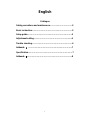 2
2
-
 3
3
-
 4
4
-
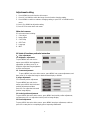 5
5
-
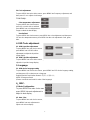 6
6
-
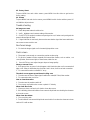 7
7
-
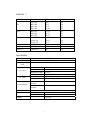 8
8
-
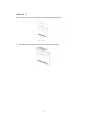 9
9
-
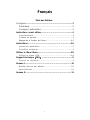 10
10
-
 11
11
-
 12
12
-
 13
13
-
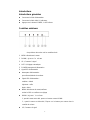 14
14
-
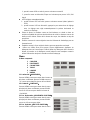 15
15
-
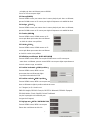 16
16
-
 17
17
-
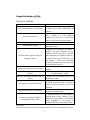 18
18
-
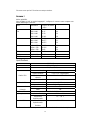 19
19
-
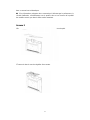 20
20
-
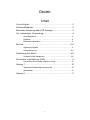 21
21
-
 22
22
-
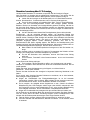 23
23
-
 24
24
-
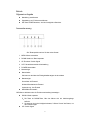 25
25
-
 26
26
-
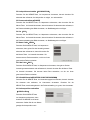 27
27
-
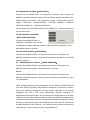 28
28
-
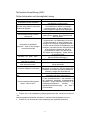 29
29
-
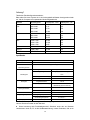 30
30
-
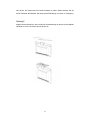 31
31
-
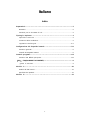 32
32
-
 33
33
-
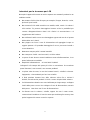 34
34
-
 35
35
-
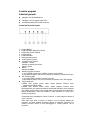 36
36
-
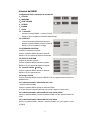 37
37
-
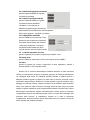 38
38
-
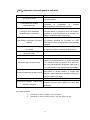 39
39
-
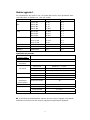 40
40
-
 41
41
-
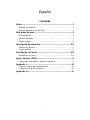 42
42
-
 43
43
-
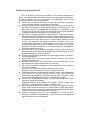 44
44
-
 45
45
-
 46
46
-
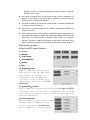 47
47
-
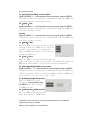 48
48
-
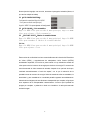 49
49
-
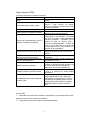 50
50
-
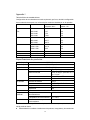 51
51
-
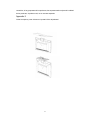 52
52
-
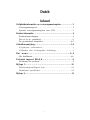 53
53
-
 54
54
-
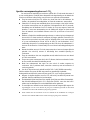 55
55
-
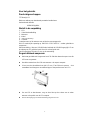 56
56
-
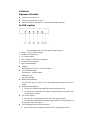 57
57
-
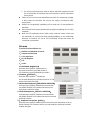 58
58
-
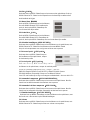 59
59
-
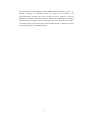 60
60
-
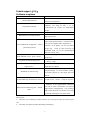 61
61
-
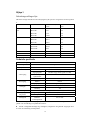 62
62
-
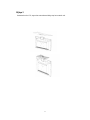 63
63
-
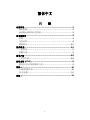 64
64
-
 65
65
-
 66
66
-
 67
67
-
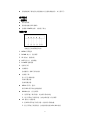 68
68
-
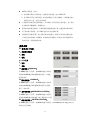 69
69
-
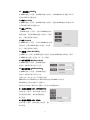 70
70
-
 71
71
-
 72
72
-
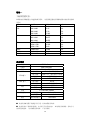 73
73
-
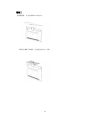 74
74
-
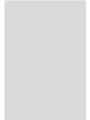 75
75
in andere talen
- italiano: DGM l-2231wd Manuale utente
- français: DGM l-2231wd Manuel utilisateur
- español: DGM l-2231wd Manual de usuario
- Deutsch: DGM l-2231wd Benutzerhandbuch
Andere documenten
-
Pioneer PLASMA DISPLAY Handleiding
-
Salora 24LEF-6000TDW Handleiding
-
Samsung PS-50P2HT Handleiding
-
iiyama AX3819UT Handleiding
-
iiyama AX3835UTBK Handleiding
-
Salora lcd4231fh de handleiding
-
Sanyo CE32LM5R Handleiding
-
Philips 32PF5420 de handleiding
-
Sanyo CE32LM5R Handleiding
-
H.Koenig V6 de handleiding